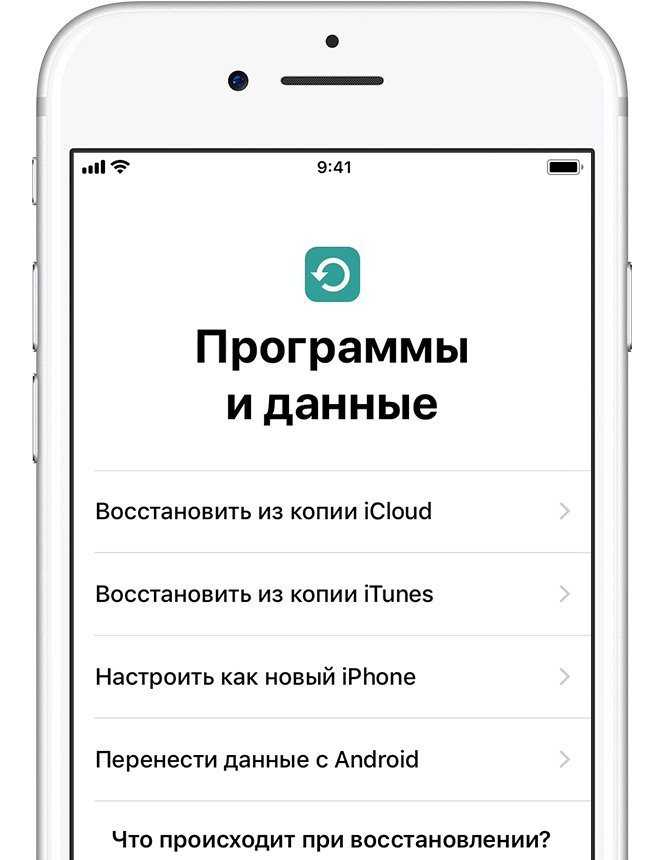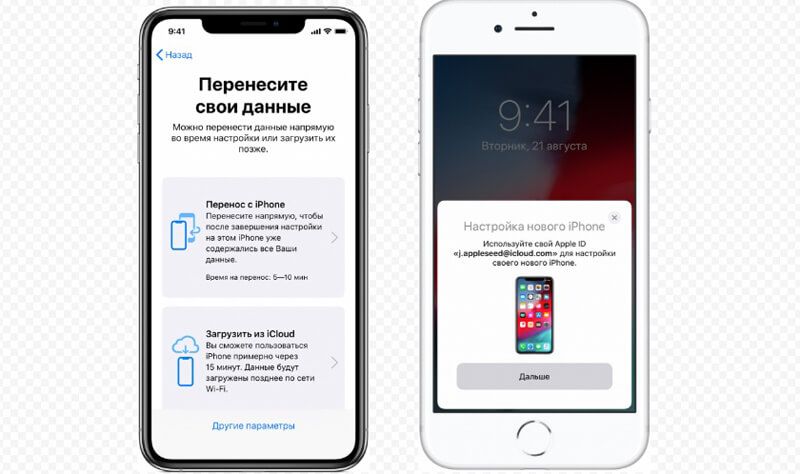Содержание
Как перевести СМС с Android на iPhone и iPhone на Android
Хотя Apple постоянно совершенствует iPhone и представляет новые функции для iOS, многие люди решают перейти на телефон Android, отчасти потому, что они могут получить те же самые передовые технологии с более низкой стоимостью. С другой стороны, у части пользователей смартфонов есть и iPhone, и устройство Android, чтобы получить больше преимуществ.
Но проблема в том, что вы не можете передавать контент между iPhone и Android из-за различий в операционной системе. Поэтому мы покажем вам как передавать сообщения с iPhone на Android или просто и быстро синхронизируйте различные данные с Android на iPhone в этом уроке.
- Часть 1: передача SMS с Android на iPhone через Move to iOS
- Часть 2: передача SMS с iPhone на Android с помощью резервного копирования и восстановления SMS
- Часть 3: лучший способ передачи данных с iPhone на Android
Часть 1: Передача SMS с Android на iPhone с помощью Move to iOS
Apple подхватила тенденцию использования нескольких устройств и выпустила приложение для передачи Android на iPhone под названием Перенос на iOS, Как следует из названия, это приложение способно передавать SMS с Android на iPhone. Помимо сообщений приложение «Переместить в iOS» также поддерживает контакты, фотографии, видео и другие типы данных.
Помимо сообщений приложение «Переместить в iOS» также поддерживает контакты, фотографии, видео и другие типы данных.
Шаг 1: Подключите iPhone и устройство Android к одной сети Wi-Fi. Разблокируйте свое устройство Android, перейдите в Google Play Store, найдите и загрузите приложение «Переместить на iOS» бесплатно.
Приложение Move to iOS совместимо с версией Android 4.0 или более поздней. Поддерживаемые устройства iOS включают iPhone 5 или выше, iPad 4th поколения / Mini 2nd поколения и iPod Touch 6th поколения под управлением iOS 9 и выше.
Шаг 2: Настраивайте новый iPhone, пока не увидите экран «Приложения и данные». Выберите вариант под названием «Переместить данные с Android». Затем нажмите «Продолжить» на экране, чтобы отобразить проверочный код.
Шаг 3: Включите свое устройство Android и откройте приложение «Переместить в iOS». Нажмите «Продолжить» в главном интерфейсе и «Примите» условия использования. Теперь введите 12-значный код, который отображается на экране iPhone, на устройстве Android.
Шаг 4: После ввода кода два устройства подключатся через одноранговую сеть, и вы попадете на экран типов данных. Обязательно выберите «Сообщения» и другие типы данных, а затем нажмите «Далее» в верхней части экрана, чтобы начать передачу SMS с Android на iPhone.
Переместить на iOS удобно как приложение для передачи данных с Android на iPhone. Но есть несколько факторов, которые вы должны понять. Прежде всего, это доступно только при передаче данных с Android на новый iPhone. Другими словами, Move to iOS не предназначен для синхронизации файлов с Android на iOS при повседневном использовании. Кроме того, вы должны тщательно следовать процедуре. Одна ошибка может привести к сбою соединения.
Вы также можете читать: Передача данных с iPhone на iPhone.
Часть 2: Передача SMS с iPhone на Android с помощью резервного копирования и восстановления SMS
Если вы хотите перенести SMS с iPhone на Android, приведенное ниже руководство может помочь вам завершить его.
Шаг 1: Подключите iPhone к компьютеру с помощью USB-кабеля и запустите последнюю версию iTunes. Подождите, пока он обнаружит ваш iPhone, щелкните значок «Устройство» в верхнем левом углу и перейдите на вкладку «Сводка».
Подождите, пока он обнаружит ваш iPhone, щелкните значок «Устройство» в верхнем левом углу и перейдите на вкладку «Сводка».
Шаг 2: Найдите в правой части окон, выберите «Этот компьютер» в области «Резервные копии» и нажмите кнопку «Создать резервную копию сейчас», чтобы создать резервную копию всего iPhone.
Шаг 3После завершения найдите папку резервного копирования на вашем компьютере. В Windows стандартным путем является / Users / (имя пользователя) / AppData / Roaming / Apple Computer / Mobile Sync / Backup. На Mac он сохранен в / (пользователь) / Библиотека / Поддержка приложений / Мобильная синхронизация / Резервное копирование.
Шаг 4: Скопируйте файл с именем 3d0d7e5fb2ce288813306e4d4636395e047a3d28 на устройство Android через SD-карту или USB-кабель. Зайдите в Google Play Store, загрузите и установите iSMS2droid на свое устройство. Откройте приложение, нажмите «Выбрать базу данных SMS iPhone» и найдите файл SMS. Затем нажмите «Все текстовые сообщения» во всплывающем диалоговом окне, чтобы преобразовать сообщения iPhone в формат, поддерживаемый Android.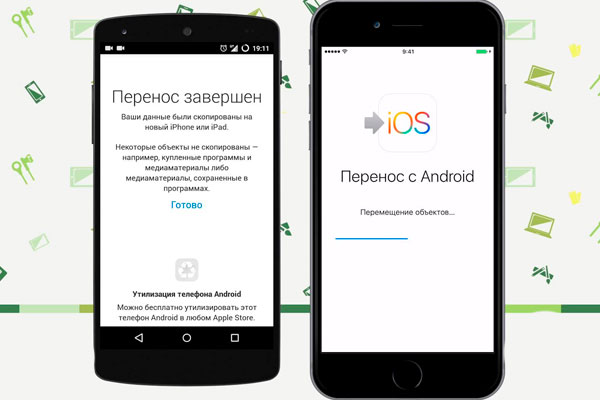
Шаг 5: Установите SMS Backup & Restore на свой телефон Android. Запустите приложение, нажмите «Восстановить» в главном интерфейсе и перейдите к преобразованному файлу, нажмите «ОК», чтобы продолжить. Затем выберите «Восстановить все сообщения» и нажмите «ОК», чтобы завершить передачу SMS с iPhone на Android.
Android не может читать сообщения iPhone напрямую, поэтому вам понадобится приложение iSMS2droid, чтобы перекодировать файл резервной копии SMS с iPhone в формат, удобный для Android. Кроме того, приложение SMS Backup & Restore может восстанавливать сообщения из файла резервной копии в приложение Android Messages.
Не пропустите: Передача сообщений WhatsApp с iPhone на Android.
Часть 3: Лучший способ передачи данных с iPhone на Android
Как видите, это не простая задача, чтобы узнать о том, как передавать сообщения с iPhone на Android. Это потому, что Android и iPhone используют совершенно разные методы для кодирования и декодирования данных. Есть ли способ просто передать данные с iPhone на Android? Apeaksoft Телефонный перевод это ответ, который вы ищете. Его основные функции включают в себя:
Его основные функции включают в себя:
Телефонный перевод
- Передача данных между Android и iPhone, iPhone и iPhone или Android и Android в один клик.
- Поддержка широкого спектра типов данных, таких как контакты, фотографии, видео и музыка.
- Перекодируйте файлы автоматически во время передачи.
- Работайте на iPhone X / 8 / 7 / 6 / 6s / 5 / 5s / 5c / 4, iPad Pro / Ari / Mini или более раннем поколении и на всех устройствах Android от Samsung, HTC, LG и т. Д.
- Доступно для ПК с Windows и Mac.
Скачать для Win
Как перенести данные с iPhone на Android в один клик
Шаг 1, Подключите iPhone и Android
Скачайте и установите лучшее приложение для переноса смартфонов на свой компьютер. Подключите iPhone и Android к компьютеру через USB-кабели.
Шаг 2, Настройки перед передачей
Запустите приложение для передачи смартфона. Выберите iPhone в раскрывающемся списке «Исходное устройство» и устройство Android в «Целевое устройство».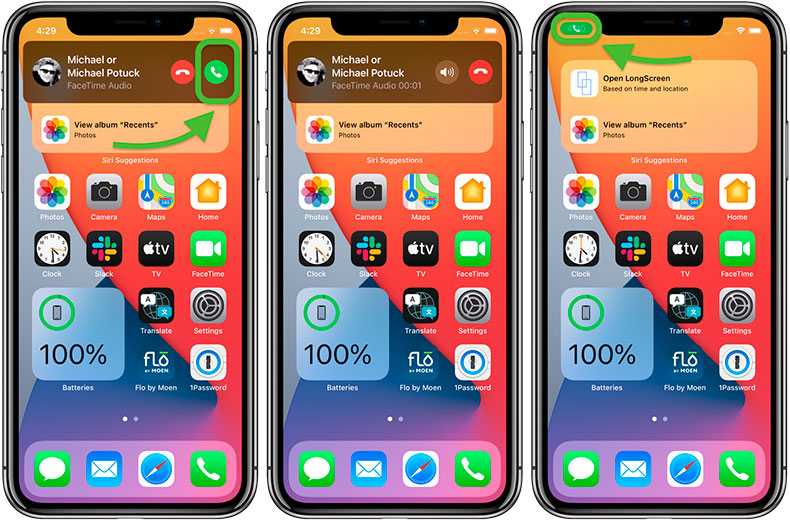 Выберите файлы для передачи, установив соответствующие флажки, например «Контакты», «Фотографии» и «Медиа».
Выберите файлы для передачи, установив соответствующие флажки, например «Контакты», «Фотографии» и «Медиа».
Шаг 3, Перенос данных с iPhone на Android
Если вы готовы, нажмите кнопку «Начать копирование» в домашнем интерфейсе, чтобы начать передачу данных с iPhone на Android. Когда это будет сделано, отключите iPhone и устройство Android от компьютера.
Заключение
В этом руководстве мы рассказали о способах передачи сообщений с iPhone на Android или с Android на iPhone. Когда вы переходите на новый смартфон или хотите синхронизировать SMS между iPhone и Android, вы можете следовать нашим инструкциям выше. Кроме того, мы также порекомендовали профессиональное приложение для передачи данных между Android и iPhone, Apeaksoft Phone Transfer. Мы надеемся, что наши руководства и предложения будут полезны для вас.
Читать больше: Как синхронизировать сообщения с iPhone на Mac.
Как перенести данные с одного телефона на другой
Я много лет пользовался Айфонами, но решил купить смартфон на Android.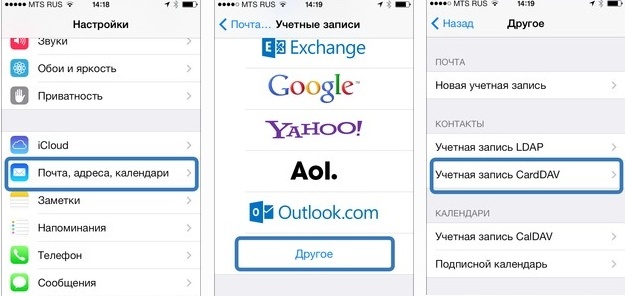 Как перенести все данные с одной системы на другую? Есть ли простые и удобные способы? И если мне вдруг не понравится на Android, как переехать обратно на iOS?
Как перенести все данные с одной системы на другую? Есть ли простые и удобные способы? И если мне вдруг не понравится на Android, как переехать обратно на iOS?
Артем Мазанов
неоднократно переносил данные на новые устройства
Профиль автора
При желании практически все данные можно перенести вручную: переписать контакты со старого телефона, скачать приложения по списку, загрузить файлы в облако и выгрузить в новый телефон. Но это займет слишком много времени.
Современные технологии позволяют переносить информацию с одного смартфона на другой за несколько минут. Нет единой инструкции, как это сделать. Все зависит от операционных систем: действительно, гораздо проще переезжать внутри одной экосистемы. Но и в случае перехода с Айфона на Android-смартфон или обратно есть свои методы.
Расскажу обо всех способах передачи данных на примере смартфонов, которые работают на iOS и Android.
Какие способы я изучил
- Как подготовить старый Айфон к переносу данных
- Как перенести данные с одного Айфона на другой
- Как перенести данные с Android-смартфона на Айфон
- Как перенести данные с Айфона на Android-смартфон
- Как перенести данные с одного Android-смартфона на другой
Как подготовить старый Айфон к переносу данных
Вспомните Apple ID и пароль.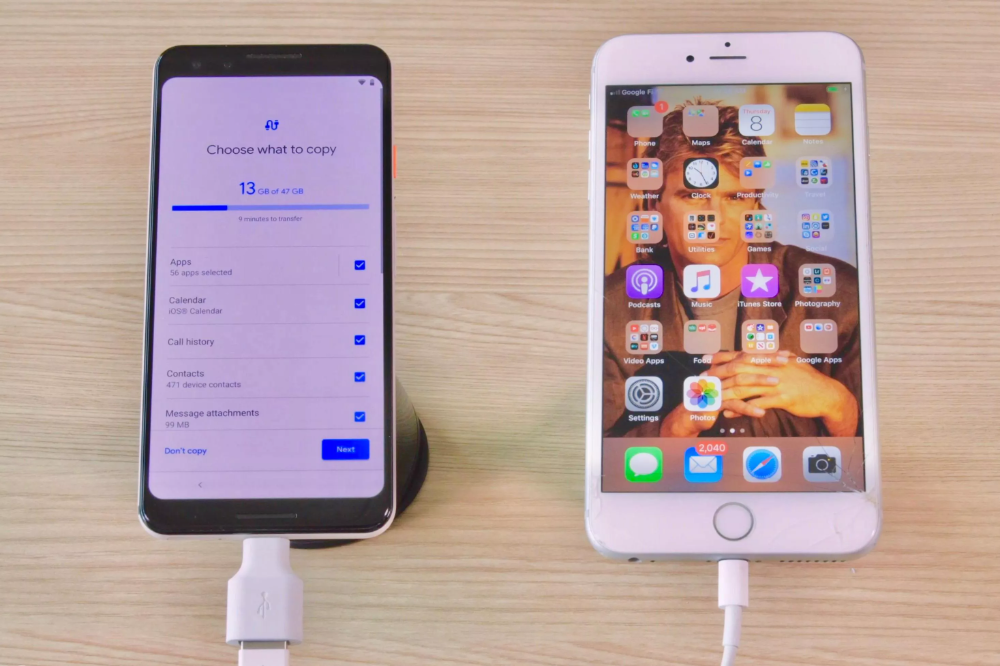 Без этого перенести данные не получится. Если вы используете несколько учетных записей, войдите в ту, которую будете переносить.
Без этого перенести данные не получится. Если вы используете несколько учетных записей, войдите в ту, которую будете переносить.
Чтобы спросить пароль, можно воспользоваться инструкцией на сайте Apple. Если у вас подключена двухфакторная аутентификация, положите рядом второе устройство — на него придет проверочный код.
/list/unblock-the-phone/
Как разблокировать телефон, если вы забыли пароль, пин или графический ключ
Создайте резервную копию данных. Способов несколько: через iCloud, Mac и Windows. Все варианты одинаково сохраняют информацию — выбирайте самый удобный.
Чтобы создать резервную копию через смартфон, зайдите в его настройки, нажмите на ваше имя и кликните на пункт меню iCloud. Дальше выберите «Резервная копия в iCloud» и создайте новую. Убедитесь, что выбраны все нужные категории. Проверить сохраненные данные также можно в пункте «Хранилище».
Лучше использовать автоматическое ежедневное резервное копирование — так вы точно не потеряете актуальные данные.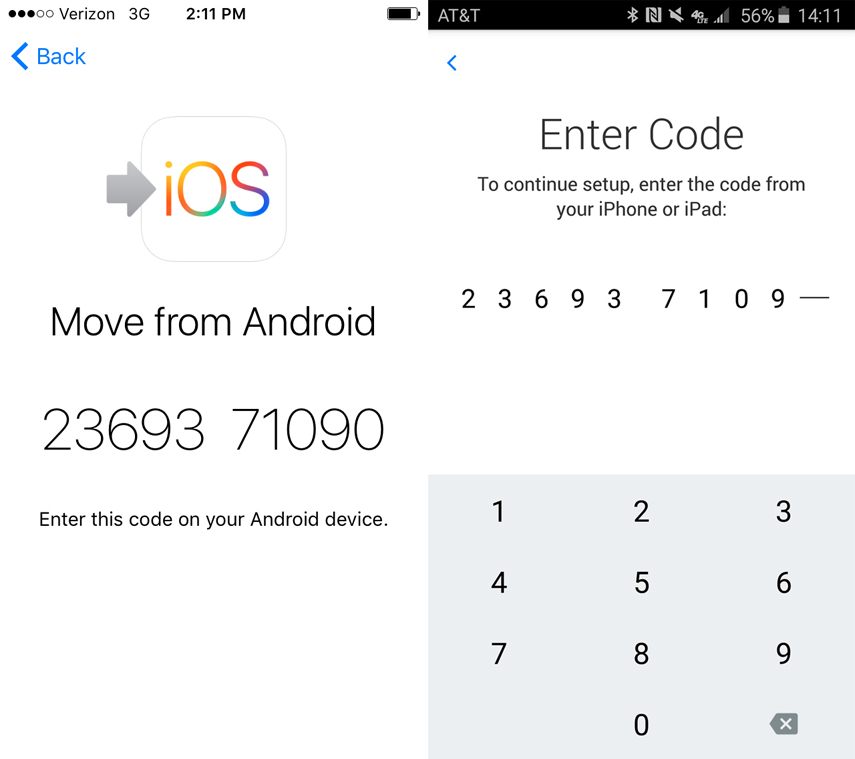 Его можно активировать на той же странице
Его можно активировать на той же странице
Apple разрешает бесплатно сохранить в iCloud все данные с Айфона, даже если места в хранилища недостаточно. Создать копию можно в настройках: «Основные» → «Перенос или сброс iPhone». Например, если у вас бесплатный тарифный план, все равно можно загрузить в облако все файлы. Такая копия будет храниться только 21 день. Срок можно продлить, если новое устройство не успеют доставить вам вовремя.
Чтобы создать резервную копию через Finder или iTunes, необходимо подключить устройство к компьютеру через кабель, выбрать в списке устройство, нажать сначала «Зашифровать локальную копию» и придумать пароль, а после — «Создать резервную копию сейчас».
Так выглядит создание резервной копии через Finder
Перенесите симкарту или eSIM. Как перенести физическую симкарту — очевидно. Но начиная с iPhone XS, iPhone XS Max и iPhone XR телефоны поддерживают еще и виртуальный формат eSIM.
Виртуальную карту отдельно готовить к «переезду» не нужно — предложение перенести тарифы появится при настройке нового устройства. На iPhone 13 и iPhone SE третьего поколения физическую симкарту при настройке телефона можно преобразовать в eSIM.
На iPhone 13 и iPhone SE третьего поколения физическую симкарту при настройке телефона можно преобразовать в eSIM.
/spec-esim/
Остаться на связи за границей без пластика: что такое eSIM и почему это удобно
Как перенести данные с одного Айфона на другой
Через функцию «Быстрое начало». Это самый удобный и быстрый способ, если у вас на руках есть оба Айфона. Функция впервые появилась в iOS 11, в более старых версиях системы она не работает. До iOS 12.4 данные переносились из резервной копии, но сейчас напрямую переносятся из памяти смартфона по вайфаю.
Новое устройство предварительно настраивать не нужно. Прерывать процесс переноса данных нельзя, поэтому подключите оба устройства к источнику питания. Дальше порядок действий такой:
- Включите Bluetooth на текущем устройстве.
- Вставьте физическую симкарту при ее наличии в новый Айфон, включите его и положите рядом с текущим. Выберите язык, регион и подключитесь к вайфаю.

- На старом смартфоне автоматически появится предложение настроить новый с помощью Apple ID, нажмите «Далее». Обратите внимание на Apple ID: если вам нужен другой, войдите в него и снова положите устройство рядом.
- На экране нового устройства появится анимация, наведите на нее камеру текущего Айфона. Дождитесь сообщения «Завершение на новом [название устройства]» и положите текущий Айфон рядом. Если это сообщение не появилось или камера сломана, нажмите «Аутентификация вручную».
- Введите пароль от текущего устройства после запроса.
- Настройте Face ID или Touch ID.
- Войдите в Apple ID.
- Решите, будете ли переносить настройки, связанные с геопозицией, конфиденциальностью, Apple Pay и Siri.
- На новом устройстве появится предложение автоматические перенести данные со старого смартфона. Нажмите «Продолжить». На этом же экране можно выбрать альтернативные способы переноса данных — из резервной копии iCloud или резервной копии на компьютере.

- Дождитесь переноса всех данных.
/list/secondhand-iphones-2022/
Какой Айфон купить на вторичном рынке: 5 удачных моделей от 15 000 Р
Через «Быстрое начало» можно настроить еще и Айпад или Айпод
Через iCloud. Способ можно использовать, если старого Айфона нет под рукой.
Действуйте так:
- Вставьте физическую симкарту при ее наличии в новый Айфон и включите его. Если телефон уже был настроен, нужно стереть данные и снова включить.
- Выберите язык, регион и подключитесь к вайфаю.
- На экране «Приложения и данные» нажмите «Восстановить из копии iCloud».
- Войдите в iCloud, введя данные Apple ID.
- Выберите нужную резервную копию.
- Если вы совершали покупки в iTunes или App Store через несколько Apple ID, нужно будет ввести данные Apple ID каждого из них.
- Дождитесь окончания переноса данных.
- Завершите первоначальную настройку Айфона.

Через резервную копию из Finder. Этот способ пригодится для переноса резервной копии, размер которой сильно превышает доступный лимит резервного хранилища в iCloud.
/guide/kak-skachat-internet/
Как скачать личные данные из интернета: резервные копии мессенджеров и хранилищ
Порядок такой:
- Вставьте физическую симкарту при ее наличии в новый Айфон и включите его. Если телефон уже был настроен, нужно стереть данные и снова включить.
- Выберите язык, регион и подключитесь к вайфаю.
- На экране «Приложения и данные» нажмите «Восстановить с Mac или ПК с Windows».
- Подключите устройство к компьютеру с MacOS, на котором раньше создавали резервную копию.
- Откройте на компьютере Finder и в боковой панели выберите устройство.
- Нажмите «Восстановить из копии» и выберите нужную копию. Если она зашифрована, введите пароль. Восстановить телефон не получится с включенной функцией «Локатор».
 Ее нужно выключить в настройках Айфона.
Ее нужно выключить в настройках Айфона. - Дождитесь окончания переноса данных.
- Завершите первоначальную настройку Айфона.
Через iTunes. Все шаги идентичны восстановлению данных через Finder.
Как перенести данные с Android-смартфона на Айфон
При помощи приложения «Перенос на iOS». Это разработка Apple, поэтому можно считать программу самым надежным способом перенести данные. Приложение можно скачать в Google Play.
Если по каким-то причинам доступа к магазину нет, загрузочный файл можно скачать напрямую
Во время переноса данных через это устройство нельзя принимать вызовы и переключаться на другие приложения.
Порядок действий такой:
- Включите новый Айфон. Если устройство уже было настроено, сотрите все данные: «Настройки» → «Основные» — «Перенос или сброс iPhone» → «Стереть контент и настройки».
- Во время настройки выберите на экране восстановления данных пункт «Перенести данные с Android».

- Откройте приложение «Перенос на iOS» на старом устройстве и введите код, который высветился на экране Айфона.
- Айфон создаст временную вайфай-сеть. Подключите к ней прошлый смартфон — оповещение придет автоматически.
- Выберите данные, которые хотите перенести: контакты, историю сообщений, фото, видео, фотоальбомы, файлы и папки, настройки универсального доступа, настройки дисплея, веб-закладки, учетные записи электронной почты, сообщения и медиа из «Вотсапа», календарь.
- На Айфон переедут приложения, которые доступны и в Google Play, и в App Store. Остальные придется загрузить самостоятельно.
- Дождитесь, пока на обоих устройствах появится сообщение о том, что данные успешно перенесены. Даже если приложение «Перенос на iOS» сообщило об окончании процесса, не закрывайте его, пока не завершите настройку.
Как перенести данные с Android на iOS вручную. Если какие-то данные не получилось перенести через приложение «Перенос на iOS», то некоторые файлы можно добавить вручную.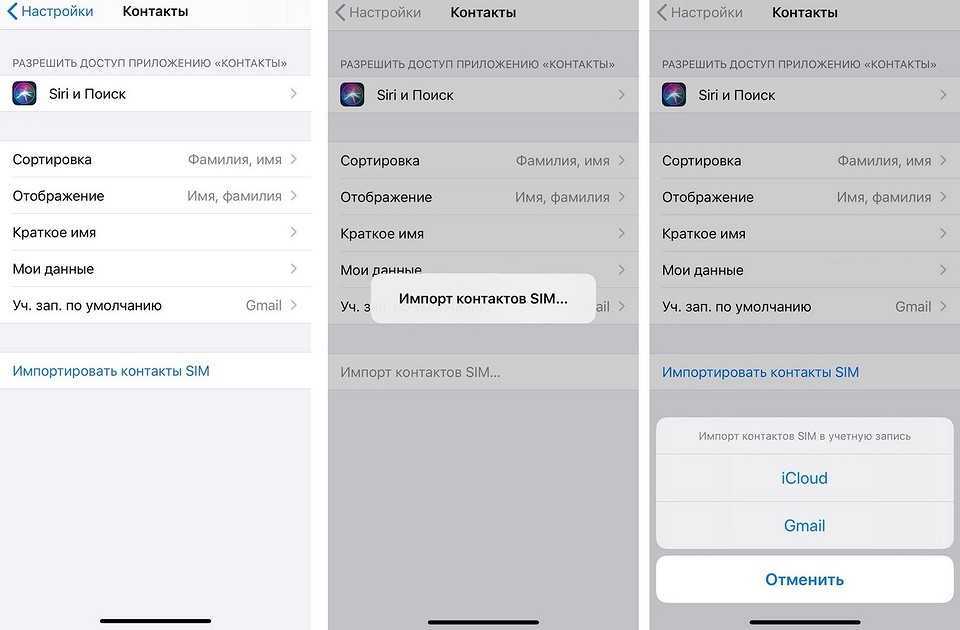 Например, фото, видео, документы и книги. Для этого нужно подключить смартфон на Android к компьютеру и переместить туда нужные файлы. После этого нужно подключить к компьютеру Айфон и синхронизировать данные с ним.
Например, фото, видео, документы и книги. Для этого нужно подключить смартфон на Android к компьютеру и переместить туда нужные файлы. После этого нужно подключить к компьютеру Айфон и синхронизировать данные с ним.
/guide/clear-phone-memory/
Как очистить память телефона
Сторонние приложения. Они переносят фото, видео, контакты, заметки и записи календаря. Это, например:
- MobileTrans;
- Copy My Data;
- SHAREit;
- Xender;
- Zapya.
Как перенести данные с Айфона на Android-смартфон
Перенести абсолютно все файлы и параметры с одной системы на другую не получится: слишком уж разные экосистемы. Отправить с iOS на Android удастся только те данные, которые пользователь сможет сам загрузить в облако.
Через «Google Диск». Этот способ подойдет при переносе фотографий, видео, записей календаря и контактов — его советуют сами разработчики Android.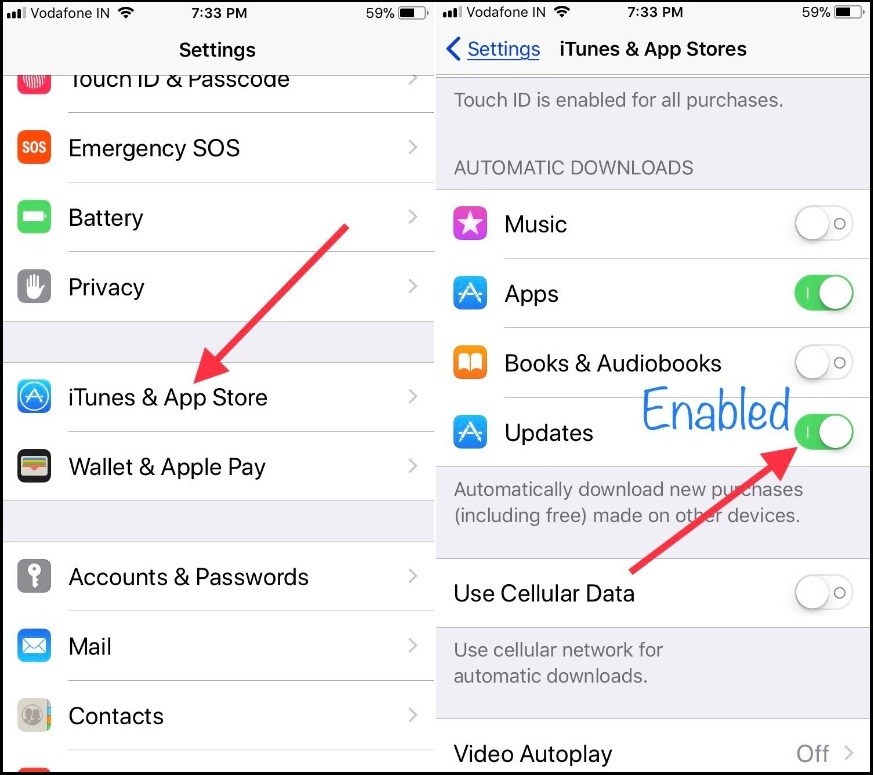 Нужно загрузить из App Store приложение Google Drive, авторизоваться через учетную запись Google и в настройках приложения включить резервное копирование.
Нужно загрузить из App Store приложение Google Drive, авторизоваться через учетную запись Google и в настройках приложения включить резервное копирование.
Чем заменить «Google Диск» и Dropbox: 9 альтернативных облачных хранилищ
Затем нужно авторизоваться под этим же аккаунтом на другом смартфоне на Android. После этого данные синхронизируются.
Стоит учитывать ограничения облачного хранилища: бесплатно дают 15 Гб
С помощью сторонних программ и приложений. В App Store, как и в Google Play, достаточно сервисов для быстрого переноса данных на новое устройство:
- Smart Switch — приложение от Samsung, которое переносит данные с Айфонов на свои телефоны. Есть два способа подключить телефоны друг к другу: по кабелю или беспроводной сети. Также можно выгрузить данные сразу из iCloud, для этого нужно авторизоваться под аккаунтом Apple в приложении на Samsung.
- My SmartlO — с помощью этого приложения можно передать данные на любое устройство на Android.
 Нужно запустить приложения на двух телефонах и выбрать тип соединения: через точку доступа или по вайфаю. На Айфоне нужно выбрать, какие данные передать: контакты, фото, видео, календари или аудио.
Нужно запустить приложения на двух телефонах и выбрать тип соединения: через точку доступа или по вайфаю. На Айфоне нужно выбрать, какие данные передать: контакты, фото, видео, календари или аудио.
Другие способы переноса данных. Они подойдут, но, опять же, перенести данные получится только частично.
Gmail подойдет для переноса контактов, почты, календарей и заметок. Для этого на Айфоне должно быть установлено стандартное приложение «Почта». Откройте его и нажмите на две подряд кнопки «Учетные записи». После нужно авторизоваться: введите данные от Gmail и выберите, какие данные сохранять. При авторизации под этим аккаунтом на Android данные синхронизируются.
/list/oblachniy-atlas/
Обзор облачных хранилищ: где хранить документы и фотографии
Google Photos — для фото и видео. На Айфон нужно скачать приложение, авторизоваться под аккаунтом Google и включить резервное копирование. Лучше выбирать сохранение файлов в исходном качестве.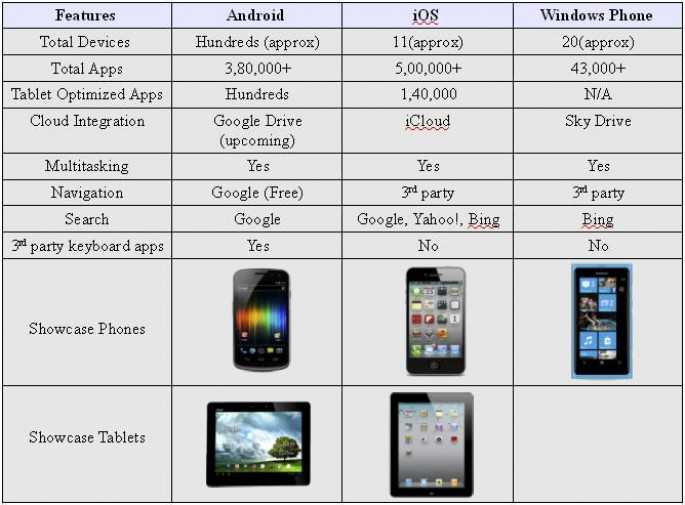 Но если у вас небольшой размер хранилища, можно ограничиться сжатыми файлами. Следом авторизуйтесь на другом телефоне — данные синхронизируются.
Но если у вас небольшой размер хранилища, можно ограничиться сжатыми файлами. Следом авторизуйтесь на другом телефоне — данные синхронизируются.
Любое другое облачное хранилище. Если не хотите пользоваться «Гугл-диском», можно скачать на Айфон «Яндекс-диск» или «Облако Mail.ru» и загрузить все нужные данные туда.
Как перенести данные с одного Android-смартфона на другой
Через резервное копирование. Самый простой и быстрый способ перенести все данные. На устройствах разных производителей пункты меню могут называться по-своему. Советую ориентироваться на общую логику и искать похожие настройки:
- Войдите на действующем устройстве в аккаунт Google. Логин и пароль от этого же аккаунта нужно будет позже ввести на новом устройстве — запомните их.
- Перейдите в настройки телефона, выберите пункт меню Google → «Резервное копирование». Активируйте функцию «Загружать на Google Drive» или «Автозагрузка от Google One» — название зависит от версии Android.
 После этого начнется сохранение данных.
После этого начнется сохранение данных. - Включите новое устройство, нажмите на кнопку «Начать» и подключитесь к вайфаю.
- На нужном этапе настройки выберите копирование данных со старого устройства, нажмите на пункт «Резервная копия с устройства Android».
- Выберите нужную резервную копию.
- Дождитесь окончания загрузки данных и завершите настройку смартфона.
Через синхронизацию учетной записи Google. Переносит на новое устройство заметки, список контактов, календарь и почту. Но приложения придется загружать самостоятельно. Синхронизация подойдет тем, кто уже активировал новое устройство и не хочет сбрасывать его до заводского состояния, чтобы запустить процесс переноса данных заново.
Сообщество 10.06.22
Как подготовиться к смене номера телефона и сохранить все аккаунты в интернете?
Порядок действий такой:
- На действующем устройстве зайдите в настройки → «Учетные записи», кликните по нужному аккаунту и включите синхронизацию данных.

- На новом телефоне введите данные того же аккаунта Google, зайдите в настройки и найдите там пункт меню «Синхронизировать». Обычно он находится в пункте «Еще». Запустите синхронизацию.
- Дождитесь окончания синхронизации. На новом смартфоне должны появиться все данные, которые вы выбрали для переноса.
- Чтобы установить нужные приложения, зайдите в Google Play и откройте «Мои приложения и игры». Там — история всего, что вы скачивали и покупали со своего гугл-аккаунта. Выберите из списка приложения, которые нужно загрузить на новое устройство.
С помощью функции «Обмен с окружением». Технология Google по передаче данных напоминает AirDrop на Айфонах. Включить ее можно двумя способами: найти в настройках блютуса или скачать приложение Google Files. Функция поддерживается на устройствах с ОС Android версии 6.0 и более поздних.
/iphone-pros-cons/
За и против: стоит ли продолжать пользоваться Айфоном
Чтобы обнаружить другой телефон, нужно и на нем включить «Обмен с окружением»
В настройках «Обмена с окружением» можно задать, как именно передавать данные: с помощью мобильного интернета, вайфая или в офлайн-режиме.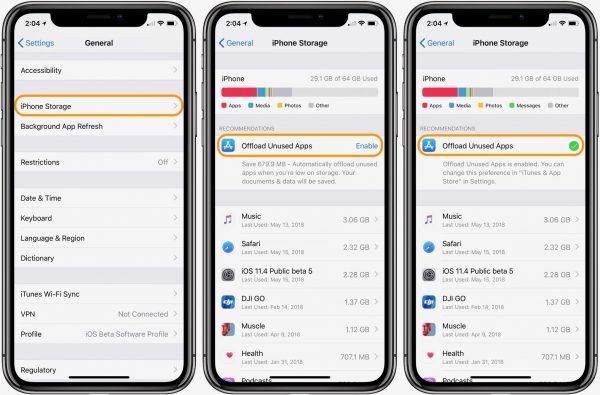 Для первых двух режимов необходимо дополнительно включить геолокацию, а для офлайн-передачи — держать два телефона максимально близко друг к другу.
Для первых двух режимов необходимо дополнительно включить геолокацию, а для офлайн-передачи — держать два телефона максимально близко друг к другу.
Чтобы передать файл, нажмите на кнопку «Поделиться». Обычно функция «Обмен с окружением» оказывается на самом видном месте. На некоторых телефонах этой технологии нет, но есть похожие. Например, Mi Share у Xiaomi.
Сообщество 10.06.21
Как быстро удалить ненужные фотографии с телефона?
Через USB-кабель. Для этого нужно подключить к компьютеру один телефон, выбрать передачу данных в диалоговом окне «Режим работы USB», отметить нужные файлы и переместить их в удобную папку. После этого можно отсоединить первый телефон и подключить второй, а после перебросить на него нужные файлы.
Стоит помнить, что способ подходит для переноса файлов, но с приложениями, контактами и другими параметрами возникнут проблемы.
Через MicroSD. Устаревший способ, которым пользовались до развития технологий беспроводной передачи данных. Нужно сначала вставить карту памяти в один смартфон, перенести на нее файлы, а после повторить действия в обратном порядке уже на другом телефоне. Проблемы у способа те же, что и при переносе через USB-кабель.
Нужно сначала вставить карту памяти в один смартфон, перенести на нее файлы, а после повторить действия в обратном порядке уже на другом телефоне. Проблемы у способа те же, что и при переносе через USB-кабель.
С помощью сервисов от производителей смартфонов. Все эти приложения для переноса данных работают примерно одинаково — устанавливайте их на двух смартфонах и следуйте инструкциям. Выбирайте то, что подходит под вашу модель телефона:
- Phone Clone от Huawei;
- Smart Switch от Samsung;
- Clone Phone от OnePlus;
- Mi Mover от Xiaomi.
С помощью сторонних приложений. При выборе программы прочитайте отзывы и убедитесь, что это приложение не навредит вашим данным. Перечислю некоторые программы:
- Smart Transfer. Нужно установить приложение на оба смартфона и активировать вайфай. Запустив приложения, на одном телефоне нужно выбрать передачу данных, а на другом — прием данных.
 После нужно будет отметить файлы, которые надо перенести.
После нужно будет отметить файлы, которые надо перенести. - X-Transfer. Для передачи данных нужно подключить смартфоны друг к другу через QR-коды.
/guide/android-guide-2022/
Как выбрать смартфон на Android в 2022 году
Что делать?Читатели спрашивают — эксперты отвечают
Задать свой вопрос
Как преобразовать ваше приложение Android в платформу iOS?
Пусть два горизонта сойдутся в одной точке — обслуживайте своих пользователей Android с помощью приложения для iOS
Если вы просматриваете вопрос «как преобразовать приложение Android в iOS?» в Интернете это означает, что ваш бизнес по запуску приложений переживает рост. Я прав? Если да, то в этом посте вы узнаете о различных способах и инструментах для преобразования вашего приложения iOS в Android.
Несколько лет назад запуск проекта по разработке мобильных приложений на одной платформе был хорошей стратегией с учетом временных и финансовых ресурсов.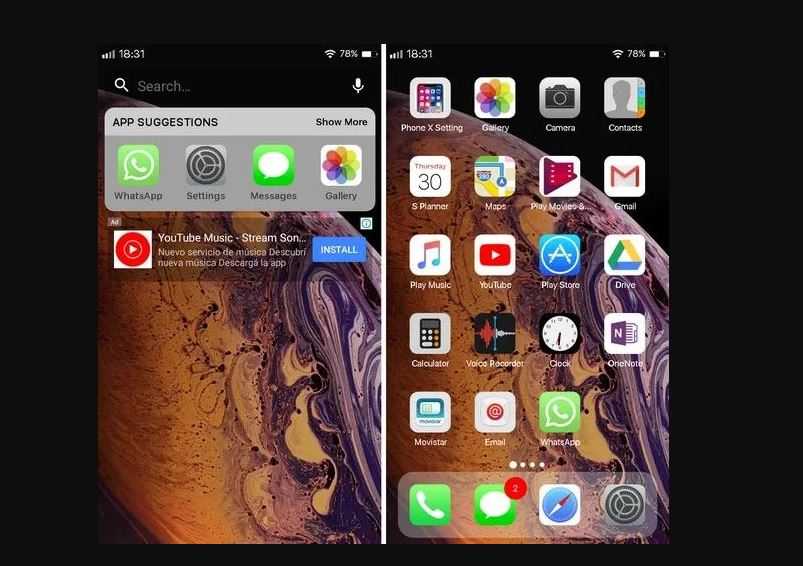 Но сейчас разработка мобильных приложений для платформ Android и iOS — лучшая идея, чтобы ваш продукт охватил больше целевых аудиторий. Даже многие устоявшиеся предприятия также постепенно масштабировались. Например:
Но сейчас разработка мобильных приложений для платформ Android и iOS — лучшая идея, чтобы ваш продукт охватил больше целевых аудиторий. Даже многие устоявшиеся предприятия также постепенно масштабировались. Например:
- Instagram запустил iOS в 2010 году и преобразовал приложение в Android только 4 года спустя.
- Похожая история случилась с Airbnb. Он выпустил версию для iOS и запустил версию для Android в течение 14 месяцев.
Таким образом, перенос вашего приложения для Android на iOS имеет смысл, если вы хотите оставаться впереди своих конкурентов. По данным Statista, «пользователи iPhone тратят на приложения больше денег, чем пользователи Android». Но преобразование приложения Android в iOS не так просто, как преобразование Android APK в iOS. Итак, как преобразовать приложение Android в iOS? В этой статье вы узнаете о простых шагах, которые помогут вам максимально использовать бизнес-потенциал вашего существующего приложения для Android.
Содержание
1. 4 блестящих шага: как преобразовать Android в приложение для iOS
4 блестящих шага: как преобразовать Android в приложение для iOS
2. Проблемы преобразования Android в приложение для iOS
3. Два подхода: как преобразовать Android в приложение для iOS
4 , Почему вам следует перенести приложение Android на iOS для роста вашего бизнеса?
5. Какова стоимость преобразования Android в приложение iOS
6. Как Appventurez может помочь в переносе приложений Android на iOS?
7. Часто задаваемые вопросы:
4 блестящих шага: как конвертировать приложение Android в iOS – Передовые методы настройки кода и архитектуры мобильных приложений
Давайте подробно расскажем обо всех этих шагах:
Шаг № 1 – Анализ требований и функциональности приложения
Поскольку многие компоненты не должны ускользать от чьего-либо внимания, необходимо для успешного переноса приложения Android на iOS.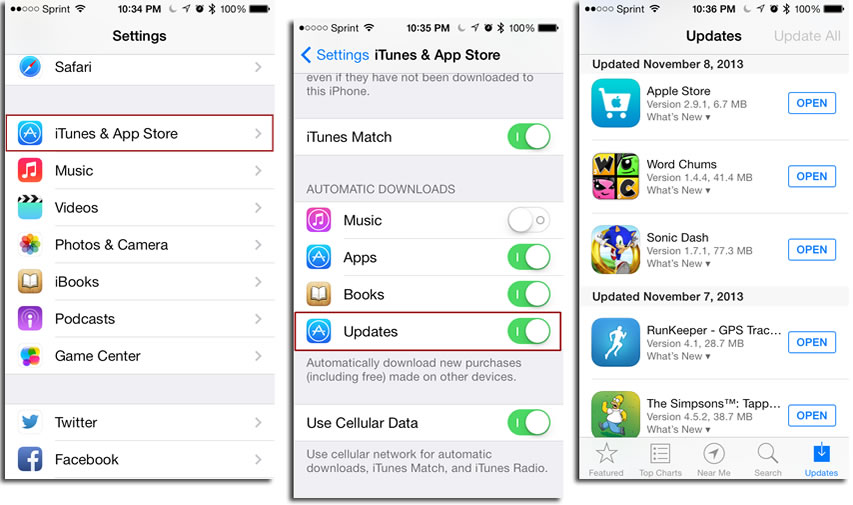
В первую очередь компания по разработке мобильных приложений вместе с заказчиком собирает и рецензирует все материалы существующих приложений. Эти материалы представляют собой функциональные спецификации, дизайн приложения и исходный код. Это поможет согласовать функционал приложения и бизнес-логику. Некоторые технические элементы могут нуждаться в модификации. Этими компонентами могут быть push-уведомления, настройки контента и использование 3D Touch на iOS.
Читайте также: Как возрастает ценность push-уведомлений с увеличением интенсивности
Процесс преобразования приложения разбивает изменение проекта на две точки зрения: деловую и техническую. Таким образом, наиболее эффективным способом является назначение двух экспертов, таких как бизнес-аналитики и разработчики программного обеспечения, для проведения анализа пробелов. Это соображение позволяет подготовить объем работ, чтобы увеличить потенциал и производительность нового приложения.
Вот несколько важных технических моментов, которые следует учитывать:
- Поиск возможностей оптимизации приложения и потенциальных улучшений
- Просмотрите бизнес-логику и примените ее к новому проекту
Вот контрольный список возможных результатов переноса приложения:
- Анализ рынка (необязательно)
- Структура разбивки работ используется для организации всех элементов проекта
- Функциональная спецификация
- Проверка кода
- Проверка проекта
Шаг № 2. Изменение дизайна для переноса приложения
Пользовательский интерфейс и макет должны быть изменены для кодирования приложения с нуля. Распространенной ошибкой является копирование существующего пользовательского интерфейса вместо того, чтобы настраивать его по мере необходимости. Такие ошибки могут привести к тому, что стратегии разработки мобильных приложений изменят внешний вид, ощущения или навигацию.
Вот некоторые факторы, которые следует учитывать при настройке дизайна для преобразования вашего приложения.
№ 1. Материал против шаблонов плоского проектирования
У Google и Apple разные шаблоны дизайна. Итак, если вы хотите преобразовать приложение Android в iOS, оставьте шаблоны плоского дизайна в качестве приоритета.
#2 – Дизайн пользовательского интерфейса
На рынке представлены основные тенденции дизайна пользовательского интерфейса мобильных приложений. Android и iOS имеют много разных элементов пользовательского интерфейса. Итак, давайте сравним все эти различия пользовательского интерфейса ниже на инфографическом изображении:
#3 — Правильные шрифты для переноса приложений приложение для iOS. Вот родные шрифты для каждой платформы:
- Шрифт San Francisco — платформа iOS
- Шрифт Roboto — платформа Android
При преобразовании приложения Android в iOS можно использовать пользовательские шрифты, если это уместно.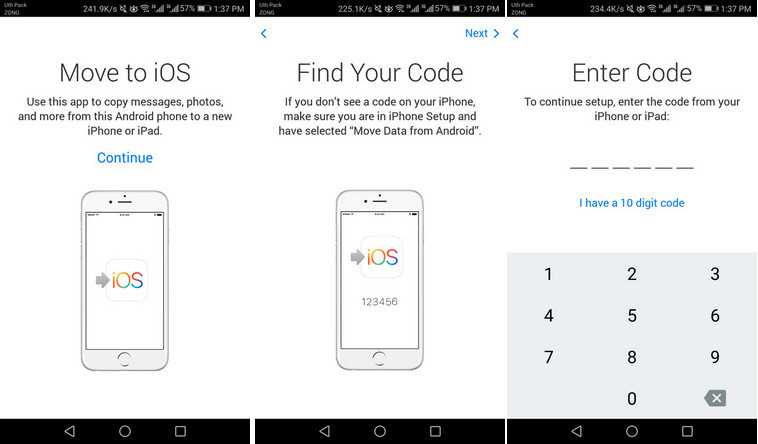 Приложения Airbnb — отличный пример этого.
Приложения Airbnb — отличный пример этого.
#4 — Зеркальное отображение пользовательского интерфейса (для языков с письмом справа налево)
Важно учитывать правильный язык, особенно если вы конвертируете приложение Android в iOS. Два типа языков — LTR (слева направо) и RTL (справа налево) — это направления, в которых отображается контент.
Android имеет встроенную поддержку интерфейса RTL, начиная с Android 4.2 Jelly Bean. Итак, если ваше приложение имеет встроенный контроль в больших масштабах, многие вещи будут работать из коробки. Принимая во внимание, что iOS отлично поддерживает язык с написанием справа налево, что упрощает перевернутый дизайн UI/UX. Это означает, что стандартный элемент управления набором пользовательского интерфейса автоматически переворачивается в контексте RTL. Чтобы получить настраиваемые элементы пользовательского интерфейса, разработчикам приложений для iOS и Android требуется дополнительная работа по разработке.
Сегментация дизайна Перед преобразованием приложения
Перед началом процесса разработки дизайн приложения необходимо разделить на активы.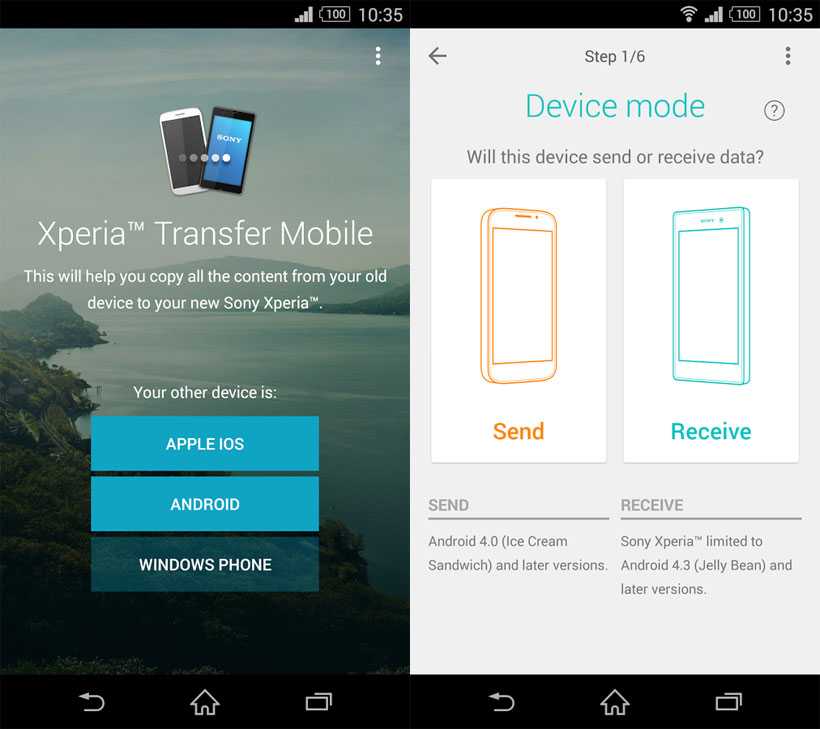 В случае, если вам нужно преобразовать приложение Android в iOS, дизайн службы приложения должен быть нарезан в формате 1x *.pdf. Разработчики могут легко изменить его размер в 2 или 3 раза, если это необходимо, поскольку это векторный формат.
В случае, если вам нужно преобразовать приложение Android в iOS, дизайн службы приложения должен быть нарезан в формате 1x *.pdf. Разработчики могут легко изменить его размер в 2 или 3 раза, если это необходимо, поскольку это векторный формат.
Шаг 3. Настройка элементов кода и архитектуры
Как уже упоминалось, перенос приложения Android на iOS означает написание кода с нуля. Помимо языков программирования, приложение использует некоторые библиотеки и сторонние интеграции. Поэтому очень важно проверить совместимость платформы, на которую перенесено ваше приложение для iOS или Android, с этими элементами. В противном случае некоторые альтернативные инструменты следует заменить, чтобы они соответствовали функциональным возможностям.
Давайте взглянем на таблицу технического стека, в которой указаны элементы, необходимые после принятия решения о преобразовании приложения Android в iOS.
- Payment Systems: Braintree, Paypal
- Analytics: Flurry, Google Analytics, Fabric, Crashlytics, Mixpanel
- Social networks: Facebook, Twitter, Linkedin and Instagram
- Postal service: EasyPost, FedEx и т.
 д.
д.
Вот список потенциальных ловушек, которых следует избегать. Это может быть особенно сложно, когда вы переносите приложение Android на iOS.
- Проверить работу по разработке, необходимую в случае многоязычного приложения
- Проверить функциональность локализации приложения
- Проверить работу с готовыми решениями (например, конкретной анимацией)
- Проверить функциональность для push уведомления или покупки в приложении.
- Заранее создайте учетную запись Google или Apple
«Как преобразовать приложение Android в iOS?» — самый популярный вопрос среди разработчиков и компаний, занимающихся разработкой мобильных приложений. В процессе конвертации всегда полезно проанализировать код существующего приложения, особенно если ваше приложение реализовано на каких-то алгоритмах.
Шаг № 4 – Тщательно продуманное тестирование и запуск приложения
Надлежащее тестирование программного обеспечения позволяет разработать отличный работающий продукт. Точно так же и кодирование, и проектирование приложений — при преобразовании приложения Android в приложение iOS — включают в себя обеспечение качества. Обычно это занимает около 30% от общего времени разработки. Инженеры QA тестируют приложения с точки зрения функциональности кода, дизайна интерфейса и навигации.
Точно так же и кодирование, и проектирование приложений — при преобразовании приложения Android в приложение iOS — включают в себя обеспечение качества. Обычно это занимает около 30% от общего времени разработки. Инженеры QA тестируют приложения с точки зрения функциональности кода, дизайна интерфейса и навигации.
Вот список возможных тестов, проводимых во время QA:
- Функциональное тестирование
- Security and Access
- Контрольные тестирование
- использовать общие инструменты, программное обеспечение и устройства. Они помогут вам протестировать конкретную платформу на соответствие ее рекомендациям. В целом в App Store Apple действуют жесткие правила при выпуске мобильного приложения.
Дополнительный совет: Совет по конвертации приложения iOS в Android
Вот список основных особенностей дизайна Android:
- Три основных варианта: «Домой», «Назад» и «Многозадачность»
- Дизайн материалов ( многофункциональное и отзывчивое)
- Большое разнообразие устройств с различными версиями ОС
Работа с разновидностями
При преобразовании приложения Android в iOS необходимо решить, какие версии операционной системы будут поддерживаться.
 Здесь вы должны думать о своей целевой аудитории. Но, как правило, вы можете использовать 4 или 5 наиболее часто используемых версий ОС в качестве трюка.
Здесь вы должны думать о своей целевой аудитории. Но, как правило, вы можете использовать 4 или 5 наиболее часто используемых версий ОС в качестве трюка.Отправка в Google Play
Google Play более удобен для разработчиков, чем App Store, из-за меньшего количества законов и более простых правил отправки. Вам все еще нужно зарегистрировать учетную запись разработчика. Но Google больше фокусируется на рекомендациях, чем на реальных правилах. По-прежнему существует процесс модерации и проверки перед выпуском, но требования не такие строгие, как в App Store. В Google Play процесс конвертации обычно занимает меньше времени.
Как вы знаете «Как преобразовать приложение Android в iOS и наоборот?» Но вы также должны знать о проблемах, с которыми сталкиваются многие разработчики в процессе переноса.
Основные проблемы, с которыми вы можете столкнуться при переносе приложения Android на iOS
Преобразование приложения (будь то Android в iOS или iOS в Android) не так просто, как кажется.
 Есть несколько проблем, которые необходимо преодолеть, если вы хотите преуспеть в своем бизнесе в сегодняшнюю конкурентную цифровую эпоху. Обе операционные системы имеют различный набор требований, которых необходимо придерживаться, если вы хотите успешно преобразовать приложения с одной платформы на другую.
Есть несколько проблем, которые необходимо преодолеть, если вы хотите преуспеть в своем бизнесе в сегодняшнюю конкурентную цифровую эпоху. Обе операционные системы имеют различный набор требований, которых необходимо придерживаться, если вы хотите успешно преобразовать приложения с одной платформы на другую.Вот пять основных проблем, с которыми вам следует столкнуться при преобразовании вашего приложения Android в iOS:
Задача № 1. Варианты версий ОС
Обе операционные системы (Android и iOS) периодически обновляются с некоторыми улучшениями и улучшениями. Следовательно, каждый успешный прикладной проект должен поддерживать новые версии ОС. В то же время не каждый клиент решает сменить мобильное устройство. Таким образом, ваше приложение должно быть адаптировано к наиболее популярным версиям ОС. По статистике для Android существует 3 доминирующих версии ОС; 6.0 Зефир, 7.0 Нуга и 5.1 Леденец.
Ситуация упрощается, если вы трансформируете свое Android-приложение в iOS.
 В целом, пользователи Apple более склонны к проблемам со своими устройствами, и поэтому большинство из них склонны использовать последние версии операционных систем. Многие признанные смартфоны Apple совместимы с iOS 10 и 92% пользователей.
В целом, пользователи Apple более склонны к проблемам со своими устройствами, и поэтому большинство из них склонны использовать последние версии операционных систем. Многие признанные смартфоны Apple совместимы с iOS 10 и 92% пользователей.Задача № 2. Размер и разрешение экрана
Прежде чем приступить к процессу разработки, важно принять во внимание устройства и размеры их экранов. Это связано с тем, что отображение вашего приложения на экране должно быть правильным. Как и версии ОС, Android имеет более 20 доступных экранов, в то время как устройства Apple имеют только 4-5 основных экранов. К счастью, вам не нужно вносить коррективы для каждого размера экрана. Система Android поддерживает различные разрешения экрана, которых достаточно для покрытия основных 5-7 размеров.
Задача № 3. Кнопки устройств и навигация
Еще одна важная функция, которая привлекает ваше внимание при преобразовании приложений Android в iOS, — это кнопки устройств.
 Эти кнопки влияют на поведение пользователя при взаимодействии с приложением. Пользователи Android используют программные клавиши для возврата к предыдущему экрану. В то время как пользователи iPhone применяют кнопки «Назад», чтобы вернуться назад.
Эти кнопки влияют на поведение пользователя при взаимодействии с приложением. Пользователи Android используют программные клавиши для возврата к предыдущему экрану. В то время как пользователи iPhone применяют кнопки «Назад», чтобы вернуться назад.Как было сказано выше, устройства Apple и Android последнего поколения не имеют кнопок. Он влияет на процесс взаимодействия пользователя с устройством. Этот фактор влияет на дизайн интерфейса приложения, поэтому Android широко использует вертикальные элементы, а iOS состоит из горизонтальных и вертикальных. Кроме того, тапы, расположенные в приложении, не должны дублировать функциональность кнопок устройства.
Задача № 4. Уникальные аспекты языка программирования
Существует распространенная ошибка, связанная с преобразованием приложения Android в iOS, необходимо перенести код. Как и человеческие языки, лучшие языки программирования также имеют свой синтаксис, семантику, правила и алгоритмы. Эти языки различаются в обеих операционных системах, таких как Android и iOS.

Swift и Objective-C, языки программирования, используемые при разработке мобильных приложений для продуктов Apple. Вы также можете прочитать руководство по переносу проектов C на Swift.
Хотя может показаться, что функция на одной платформе работает одинаково, на самом деле ситуация может быть прямо противоположной. Это означает, что после того, как вы решили преобразовать существующее приложение Android в iOS, те же функции приложения могут занять много времени на других платформах. Любой профессиональный разработчик приложений знает об этом факте и оптимизирует функциональность приложения для работы и производительности приложения на новой платформе.
Разобравшись с проблемами, давайте перейдем к основной теме: как преобразовать приложение Android в iOS? Для этого вам понадобятся два подхода к переносу мобильных приложений.
Два подхода: как преобразовать приложение Android в iOS
ПОДХОД № 1: Использование конвертера MechDome из Android в iOS
Для преобразования приложения Android в iOS вам необходимо надежное решение для разработки приложений iOS.
 Но что, если у вас нет опытных разработчиков? МехДом здесь для вас!
Но что, если у вас нет опытных разработчиков? МехДом здесь для вас!Что такое MechDome?
MechDome — это кроссплатформенная среда выполнения Android, которая позволяет существующим приложениям Android работать на iPhone и iPad. Если вы хотите развернуть нативное приложение на всех платформах без затрат на разработку, MechDome — правильный инструмент!
Характеристики продукта MechDome
MechDome предлагает следующие характеристики продукта:
- MechDome поддерживает Android AOSP API уровня 22.
- Здесь не используется виртуализация.
- Безопасность не нарушена.
- Обеспечивает интеграцию с iOS без изменения кода. Например, push-уведомления увеличивают количество локальных уведомлений iOS.
- Вы можете разрабатывать пользовательский интерфейс с помощью таких инструментов, как Android Studio, используя Quartz Composer, Core Animation и другие инструменты Android для повышения производительности UX.
 Есть много методов UX, которым нужно следовать, когда дело доходит до улучшения пользовательского опыта.
Есть много методов UX, которым нужно следовать, когда дело доходит до улучшения пользовательского опыта.
Преимущества MechDome
Вот множество преимуществ использования подхода MechDome:
- Вы можете сэкономить время на разработку приложений для iOS
- Вашей команде необходимо поддерживать только одну кодовую базу (для Android)
- Легко обновление до новой версии iOS запуск
- Вы можете повторно использовать полный код приложения для Android
Как работает MechDome?
Несколько шагов:
- Загрузите скомпилированный Android APK в MechDome в совместимом формате файла
- Выберите, создаете ли вы приложение iOS для симулятора или для реального устройства
- После этого ваше приложение Android будет быстро преобразовано в iOS
- Наконец, теперь вы можете загрузить или установить новое приложение iOS
Вот некоторые соображения при использовании MechDome необходимо помнить:
Рекомендации по использованию MechDome
Вы можете использовать стандартные Android API Java, список сторонних библиотек Android и библиотеки Java.
 Кроме того, языки программирования на основе виртуальной машины Java (JVM), такие как Kotlin, являются лучшим вариантом.
Кроме того, языки программирования на основе виртуальной машины Java (JVM), такие как Kotlin, являются лучшим вариантом.На рынке доступны стандартные основные функции iOS 13 и аппаратная поддержка. Вы можете использовать камеру, датчики и систему географического местоположения. Вы можете использовать AirDrop для обмена данными и открытия URL-адресов в браузере Safari. Короче говоря, вам не нужно писать какой-либо специализированный код iOS для процесса конвертации.
MechDome компилирует приложение Android непосредственно в собственный код iOS. Преобразованный код оптимизирован. Компания предоставляет бесплатную пробную версию, вы можете зарегистрироваться на их веб-странице «Создать учетную запись».
Документация по продукту MechDemo
MechDome не поддерживает определенные пакеты и функции Android. Например, нет аналогичного функционала для виджетов, рут-доступа и обоев.
MechDome имеет несколько дополнительных функций, таких как AdMob, а также поддерживает рекламные баннеры и Native Ads Express.
 Точно так же он поддерживает некоторые API Google Firebase, такие как база данных в реальном времени и аутентификация.
Точно так же он поддерживает некоторые API Google Firebase, такие как база данных в реальном времени и аутентификация.Цены на MechDemo
MechDemo предлагает пакеты по разным ценам в зависимости от того, какую услугу вы хотите. Например:
- Базовый план: вы можете портировать 3 приложения Android на iOS в месяц.
- Дорогой план: вы можете конвертировать больше в месяц.
- Премиум-план: вы можете конвертировать дополнительные функции, такие как карты и места Google. Кроме того, он обеспечивает более высокий уровень технической поддержки, что делает его популярным среди разработчиков-новичков.
Подход № 2 — Использование J2OBJC для переноса кода
В этом подходе для преобразования кода используется инструмент «J2ObjC». Это инструмент командной строки с открытым исходным кодом, созданный Google, который переводит исходный код Java в Objective-C.
 Чтобы использовать этот подход для своего проекта, вам нужен опытный разработчик iOS. Причина этого в том, что это более сложный подход, чем использование преобразователя MechDome. Таким образом, требуется обширный новый нормальный опыт разработки программного обеспечения.
Чтобы использовать этот подход для своего проекта, вам нужен опытный разработчик iOS. Причина этого в том, что это более сложный подход, чем использование преобразователя MechDome. Таким образом, требуется обширный новый нормальный опыт разработки программного обеспечения.Что такое J2ObjC?
Инструмент позволяет хранить исходный код Java в приложении для iOS. В вашем Android-приложении есть коды, не относящиеся к пользовательскому интерфейсу, такие как логика приложения и модель данных. J2ObjC поддерживает язык Java и аспекты времени выполнения.
Требования для использования J2ObjC
Вот некоторые требования, которым необходимо следовать:
- Требуется JDK 1.8 или выше
- Ноутбук Mac
- Mac OS X 10.11 или выше 90 Xcode
- Возможности увеличить свою долю рынка за счет привлечения новых пользователей
- Возможность добавления новых функций в приложение
- Шанс увеличить рентабельность инвестиций (ROI)
- Возможность быстрее организовать процесс с разработчиком ПО
Сколько стоит перенос приложения Android на iOS?
Процесс преобразования приложения Android в iOS очень похож на разработку отдельного приложения iOS. Процесс включает в себя адаптацию функций и дизайна для соответствия спецификациям платформы Android, создание соответствующей серверной части и применение моделей монетизации.
Более того, важно учитывать время на общение и встречи команды.
 Эти аспекты необходимы для переноса вашего приложения Android на iOS. Службы преобразования приложений часто настраиваются. Цена переноса приложения Android на iOS определяется указанными аспектами.
Эти аспекты необходимы для переноса вашего приложения Android на iOS. Службы преобразования приложений часто настраиваются. Цена переноса приложения Android на iOS определяется указанными аспектами.Развивайте свой бизнес с помощью надежного приложения для Android и преобразования iOS
Если вы планируете преобразовать свое приложение для Android, планирование деловых и технических аспектов имеет важное значение. Этот процесс занимает практически столько же времени, сколько создание приложения с нуля. Тем не менее, Apple Pie, платформа без кода, найдет для вас подходящее решение. С помощью различных приложений и инструментов без кода вы можете создавать свои приложения для Android и iOS без какого-либо кодирования. Если вы все еще не знаете, как преобразовать приложение Android в iOS, свяжитесь с Appventurez!
Как Appventurez может помочь в преобразовании приложения Android в iOS?
Appventurez преуспела в переносе приложений Android на iOS.
 У нас есть специальная команда разработчиков, которые используют лучшие инструменты, чтобы предложить лучший дизайн и инструменты разработки iOS. Наши эксперты используют простой и эффективный метод преобразования, чтобы обслуживать наших клиентов наилучшим образом.
У нас есть специальная команда разработчиков, которые используют лучшие инструменты, чтобы предложить лучший дизайн и инструменты разработки iOS. Наши эксперты используют простой и эффективный метод преобразования, чтобы обслуживать наших клиентов наилучшим образом.Опытные разработчики работают над преобразованием приложений Android в iOS. Проанализировав особенности и функциональные возможности вашего приложения, наши специалисты доработают элементы, необходимые для приложения iOS. Если вы все еще не уверены, почему вам следует выбрать Appventurez для преобразования приложений Android в iOS, вот несколько убедительных причин:
- У нас есть опыт глубокого анализа существующего приложения для Android.
- Наши опытные разработчики имеют опыт разработки инновационных приложений в рамках быстрых циклов разработки.
- Бесшовный и интуитивно понятный процесс навигации, как при переносе приложения для Android.
- Методология Agile обещает безупречное приложение.

Подробнее: Почему стоит выбрать метод гибкой разработки приложений
Часто задаваемые вопросы:
Q.1- Что такое хороший эмулятор Android?
Bluestacks — хороший эмулятор Android. После загрузки и установки вы можете скачать APK и запустить их на своем ПК.
В.2. Можно ли преобразовать приложение Android в iOS с помощью PhoneGap?
С помощью PhoneGap вы можете создавать приложения для всех платформ с одним и тем же пакетом. Если вы думаете, что вам понадобится сертификат для сборки iOS, вы ошибаетесь! Дело в том, что тот же пакет, который вы используете для Android, можно использовать и для iOS.
Q.3- Сколько времени это займет?
Процесс преобразования приложения Android в iOS аналогичен созданию отдельного приложения iOS. Так что не ждите, что в течение недели все будет готово. Этот процесс включает преобразование функций и дизайна в соответствии со спецификой платформы Android и применение моделей монетизации.

Директор и один из соучредителей Appventurez Чандрафал Сингх имеет более чем 10-летний опыт разработки приложений для iOS. Он отвечает за координацию клиентов и управление доставкой продукции. Он также готовит предварительные реквизиты и направляет команду на любые возможные проблемы в данном проекте.
Как преобразовать приложение Android в IOS и наоборот?
Перейти к содержимому
Поиск
НАЧНИТЕ ВВОД И НАЖМИТЕ ENTER ДЛЯ ПОИСКА
Поиск
- Технические советы
Дата публикации: 12 февраля 2018
к Mayur Panchal
Веселый подход считается лучшим выбором. Вы получаете огромную выгоду, если ваше мобильное приложение присутствует в App Store и Google Play Store. Следовательно, после исследования iOS и Android Development, если вы думаете о преобразовании приложения Android в iOS или наоборот, то вы вступаете на путь ускорения своего бизнеса.

Очевидно, недостаточно иметь мобильное приложение только для iOS или Android.
Популярное приложение для обмена фотографиями и видео Instagram, которое сегодня радует миллионы пользователей, изначально было запущено только на платформе iOS с элементарными функциями. По мере роста пользовательской базы и увеличения количества загрузок в магазине приложений создатель решил также сделать приложение для Android. И, как сообщается, это оказалось разумным выбором для создателя, поскольку количество пользователей Android по всему миру привело к массовым загрузкам приложений.
Почему вы должны конвертировать приложение Android в приложение iOS и наоборот?
Если примера Instagram недостаточно, то вот еще несколько причин, которые заставят вас задуматься о том, зачем вам нужно конвертировать существующее приложение на другую платформу.
Откройте для себя новый рынок
Преобразовав свое приложение для Android в приложение для iOS или наоборот, вы получите возможность привлечь треть или две трети мобильных пользователей в мире и выйти на новые регионы и страны.

В таких регионах, как Азия, Центральная и Восточная Европа, Африка или Южная Америка, большая часть населения использует устройства Android, поэтому перенос приложений iOS на Android может привлечь новую аудиторию из таких регионов.
Если вы решите перенести приложение Android на iOS, вы получите новых пользователей из региона Западной Европы и Северной Америки, где устройства iOS широко используются.
Получите более высокую прибыль
Наличие двух приложений означает два источника дохода. Как правило, приложения для Android загружаются чаще и могут принести вам больше дохода от рекламы в приложении. В то время как аудитория iOS, скорее всего, тратит больше на приложения, вы можете рассчитывать на более высокие показатели покупок в приложениях.
Преимущество двух приложений
С двумя приложениями у вас будут определенные преимущества, такие как два маркетинговых инструмента для продвижения запуска вашего приложения, два способа охвата вашей аудитории и два способа заработка.
 Чтобы выжить в эпической битве приложений и конкурировать с лидерами рынка, вы должны решить перенести свое приложение на другую платформу.
Чтобы выжить в эпической битве приложений и конкурировать с лидерами рынка, вы должны решить перенести свое приложение на другую платформу.Снижение затрат на разработку приложений
Создание приложения с нуля для другой платформы обойдется вам в значительную сумму. В то время как преобразование приложения Android в iOS или наоборот экономит много денег и времени.
О чем следует помнить перед преобразованием приложения Android в iOS?
Размеры устройств
Одна из основных проблем, с которой сталкиваются разработчики при преобразовании приложения для Android в приложение для iOS, — это разные размеры экрана обеих платформ. Устройства Android до сих пор имеют в общей сложности 20 различных размеров, тогда как iOS имеет только от 4 до 5 размеров. Таким образом, при переносе приложения Android на iOS разработчикам не придется испытывать слишком много хлопот из-за меньшего количества размеров экрана.
Это не значит, что при конвертации с iOS на Android разработчики должны конвертировать для каждого размера экрана.
 Из-за различных разрешений экрана Android возможно преобразовать только 5-7 размеров экрана, которые будут автоматически корректироваться системой на других сайтах.
Из-за различных разрешений экрана Android возможно преобразовать только 5-7 размеров экрана, которые будут автоматически корректироваться системой на других сайтах.Версии ОС
Фрагментация операционной системы также является одним из жизненно важных факторов, которые следует учитывать при преобразовании вашего приложения в приложение для iOS или наоборот.
Android и iOS периодически обновляются, чтобы предоставить своим пользователям новые возможности. Таким образом, любые новые приложения, поступающие в App Store или Play store, должны поддерживать существующую ОС и другие версии ОС.
Поскольку большая часть версий ОС iOS разделена на 12.x, 11.x и 10.x, разработчики iOS могут легко перенести приложение для Android на эти три версии. Однако, к сожалению, обратное неверно. На рынке есть множество устройств и производителей, которые предлагают смартфоны на базе Android. И эти смартфоны работают на разных версиях операционной системы.
 Другими словами, фрагментация устройства и ОС всегда является проблемой для платформы Android.
Другими словами, фрагментация устройства и ОС всегда является проблемой для платформы Android.Поэтому при преобразовании приложения iOS в приложение Android вы должны убедиться, что конвертируете его, чтобы сделать его совместимым с большинством версий ОС Android.
Кнопки и значки
Теперь это еще один важный фактор, который следует учитывать при преобразовании приложения Android в приложение iOS. Возможно, в прошлом вы испытывали это странное чувство при работе или использовании телефона на разных платформах. Особенно панели навигации и кнопки. Кнопка «Назад», которую вы могли использовать в телефонах Android, в iPhone расположена в противоположных углах.
Не только это, но и такие значки, как батарея, сообщение, камера, телефонная книга и многое другое, выглядят по-разному на обеих платформах. Таким образом, дизайн интерфейса, несомненно, влияет на процесс миграции. Android использует в основном вертикальные элементы, тогда как iOS использует как горизонтальные, так и вертикальные элементы.

Когда разработчик преобразует приложение для Android в приложение для iOS, он или она должны учитывать пользовательский интерфейс и виджеты для экранов. Потому что иногда не все виджеты Android доступны в библиотеке iOS, т.е. в диалоговом окне с несколькими разделами. Таким образом, разработчики должны соответствующим образом изменить пользовательский интерфейс для лучшего взаимодействия с пользователем.
Кодирующая деталь
Существует заблуждение, что для переноса с Android на IOS требуется только перенос кода с одной платформы на другую. Но это неправда. Обе платформы работают на разных языках кодирования. И эти языки имеют свою семантику и структуру, которой нужно правильно следовать.
приложения для Android написаны на Java и Kotlin, тогда как приложения для iOS написаны на Swift и Objective-C. Большинство современных приложений для iOS написаны на Swift. Даже если какая-либо функция работает одинаково на обеих платформах, код, написанный для обеих платформ, отличается.
 Только логика остается прежней. Поэтому помните, когда вы отдаете свое приложение для преобразования в приложение для iOS или наоборот, это требует времени.
Только логика остается прежней. Поэтому помните, когда вы отдаете свое приложение для преобразования в приложение для iOS или наоборот, это требует времени.Наш подход: перенос приложения Android на iOS и наоборот
Глубокий анализ
Процесс начинается с анализа вашего существующего приложения, чтобы выяснить ход процесса. Команда разработчиков поймет функциональные возможности, рабочий процесс, поток и поведение мобильного приложения.
Ошибки/проблемы
Перед преобразованием определенного мобильного приложения на другую платформу мы гарантируем, что мобильное приложение не содержит ошибок, и сначала предлагаем лучшие решения для приложения. Даже после полного переноса мы выполняем несколько методов тестирования приложения, чтобы сделать его абсолютно безупречным.
Стек технологий
Чтобы обеспечить эффективное выполнение процесса преобразования, наши разработчики полного стека понимают компоненты пользовательского интерфейса, фреймворки, структуру кода и архитектуру приложения.

Понимание бэкенда
Мы понимаем бэкэнд (фреймворк и архитектуру) мобильного приложения для более быстрого и плавного процесса переноса, прежде чем начинать процесс переноса.
Как преобразовать приложение iOS в Android и Conteriwise?
Архитектура нового приложения
Первым шагом при преобразовании приложения iOS в Android и наоборот является создание архитектуры нового приложения для большей ясности функциональности, дизайна и потока приложения.
Дизайн пользовательского интерфейса/UX для конкретной платформы
Второй шаг — создать новый дизайн с учетом существующего приложения и рекомендаций по его дизайну.
Реализация
Этот шаг включает в себя окончательный порт с адаптацией и проверкой существующих мобильных приложений для функций, функций и потока нового приложения.
Тестирование
Портирование завершено; приложение будет протестировано в соответствии с рекомендациями по бета-тестированию, интеграционному тестированию и проверочному тестированию.

Запуск
Наконец-то приложение готово к публикации в Play Store или App Store для вашей целевой аудитории.
Получайте обновления последних технических новостей
Зарегистрируйтесь, указав свой адрес электронной почты, чтобы первым получать самые актуальные новости.
Вывод
Всегда целесообразно преобразовать приложение для Android в приложение для iOS и наоборот, а не создавать отдельное приложение с нуля. Теперь у вас достаточно знаний о том, как именно осуществляется портирование мобильных приложений и зачем это нужно.
Пришло время перенести существующее приложение на другую платформу и раскрутить стартап вашего приложения, приобретя новую аудиторию. По любому вопросу вы можете связаться с нами и получить подходящее решение для переноса приложений.
Часто задаваемые вопросы о переносе приложения на другую платформу
Сколько разработчиков требуется для преобразования приложения?
Если вы наняли для выполнения задачи 1 разработчика/фрилансера или одного дизайнера, этого будет достаточно.
 Но тогда время может превысить до 6 месяцев, так как одному разработчику мобильного приложения придется портировать дизайн, функции и функции. С другой стороны, если вы работаете с опытной компанией по разработке приложений, вы получите специальную команду разработчиков; в результате процесс портирования не займет много времени.
Но тогда время может превысить до 6 месяцев, так как одному разработчику мобильного приложения придется портировать дизайн, функции и функции. С другой стороны, если вы работаете с опытной компанией по разработке приложений, вы получите специальную команду разработчиков; в результате процесс портирования не займет много времени.Как лучше всего преобразовать приложение в приложение iOS или наоборот?
Нет такого пути. Единственный способ перенести свое приложение на IOS — это перейти к разработке нативных приложений. Да, вы можете взять часть дизайна из существующего приложения, но вам придется писать код с нуля.
Легко ли преобразовать мобильное приложение Android в мобильное приложение iOS?
Нет, перенести существующее приложение на другую платформу непросто. Это так же сложно, как создать новое приложение. С самого начала проекта вы должны продумать все аспекты новых платформ, а затем запустить весь процесс.

Сколько стоит конвертировать Android в iOS или наоборот?
Опять же, это зависит от множества факторов. Но в большинстве случаев преобразование приложения похоже на разработку приложения с нуля, только на новой платформе. Стоимость переноса приложения iOS на Android и наоборот будет составлять от около 6000 до 100000 долларов .
Однако, как я уже говорил вам ранее, это зависит от нескольких факторов, таких как функции, функциональные возможности, дизайн (UI/UX), фреймворки, платформа, сложность и, что наиболее важно, местонахождение фирмы-разработчика.
Сколько времени займет перенос приложения Android на iOS?
Время, необходимое для переноса приложения, зависит от количества разработчиков, работающих над проектом, и качества их работы.
Если вы наняли фрилансера и снова и снова просите внести изменения, это займет много времени, если вы наняли опытную компанию по разработке мобильных приложений, вы получите готовое приложение за значительно меньшее время.

5
Установка J2ObjC и исходный код
Вы можете загрузить и установить J2ObjC, следуя инструкциям в репозитории Google/J2ObjC GitHub.
 Они также могут просмотреть исходный код на веб-странице Google/J2ObjC GitHub.
Они также могут просмотреть исходный код на веб-странице Google/J2ObjC GitHub.Цена J2ObjC:
При таком подходе вы создаете значительную часть приложения с нуля, поскольку J2ObjC не помогает при кодировании пользовательского интерфейса. Для приложения средней сложности вам понадобится выделенная команда из 1 дизайнера пользовательского интерфейса, 2 или более разработчиков iOS, 1 тестировщика и менеджера проекта с опытом разработки. Стоит отметить: ваше географическое положение сильно повлияет на ваши затраты на оплату труда.
Надеюсь, теперь вы поняли, как преобразовать приложение Android в iOS. Но если вы новичок в этой области, вы должны знать о причинах выбора конверсий приложений.
Почему преобразование приложений Android в iOS идеально подходит для бизнеса?
Вот несколько причин Как приложение для iOS приложение для роста :
#1 — Получите больше прибыли
.
 Но вполне логично, что два приложения приносят больше прибыли, чем одно. На платформе iOS пользователи могут тратить больше, что означает большую прибыль. В то время как на платформе Android количество загрузок исключительно велико. Это означает, что вы можете зарабатывать на рекламе в приложении.
Но вполне логично, что два приложения приносят больше прибыли, чем одно. На платформе iOS пользователи могут тратить больше, что означает большую прибыль. В то время как на платформе Android количество загрузок исключительно велико. Это означает, что вы можете зарабатывать на рекламе в приложении.№2 – Конкурентное преимущество
Многие конкуренты могут отдавать предпочтение определенной платформе. Разработка приложения для обеих платформ открывает для вас неопределенные области, что дает вам раннее конкурентное преимущество, поскольку вы получаете большую часть этого рынка.
#3 — Сильный рынок или спрос
При преобразовании приложения Android в iOS первое, что вы должны учитывать, — это рынок. Если более 90% вашей аудитории — одна из площадок, нет никакой логики вкладывать деньги и ресурсы. Итак, дело в том, что если у вас есть сильный рынок или спрос на ваше приложение, только тогда вы должны думать об этом.
#4 – Новые возможности для привлечения пользователей
Преобразование вашего приложения на другую платформу означает расширение возможностей для эффективного привлечения большего числа пользователей.
 Платформа Android считается самой популярной ОС, а iOS доминирует на некоторых рынках. Вот почему присутствие на обеих платформах дает вам достаточные возможности для привлечения новых пользователей.
Платформа Android считается самой популярной ОС, а iOS доминирует на некоторых рынках. Вот почему присутствие на обеих платформах дает вам достаточные возможности для привлечения новых пользователей.Преобразование приложения дает любому владельцу бизнеса следующие преимущества:
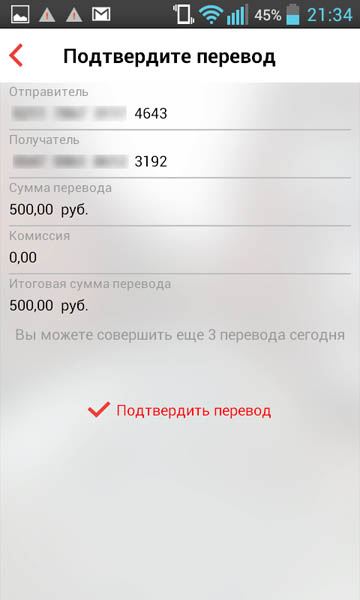
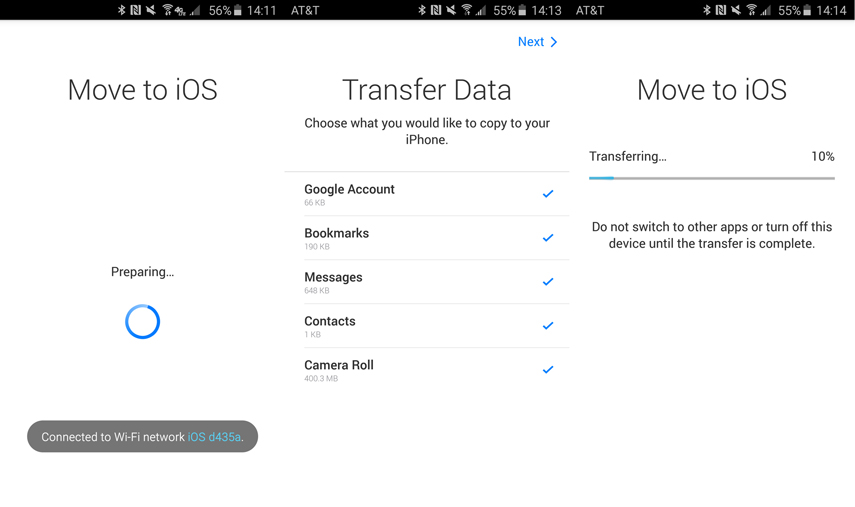
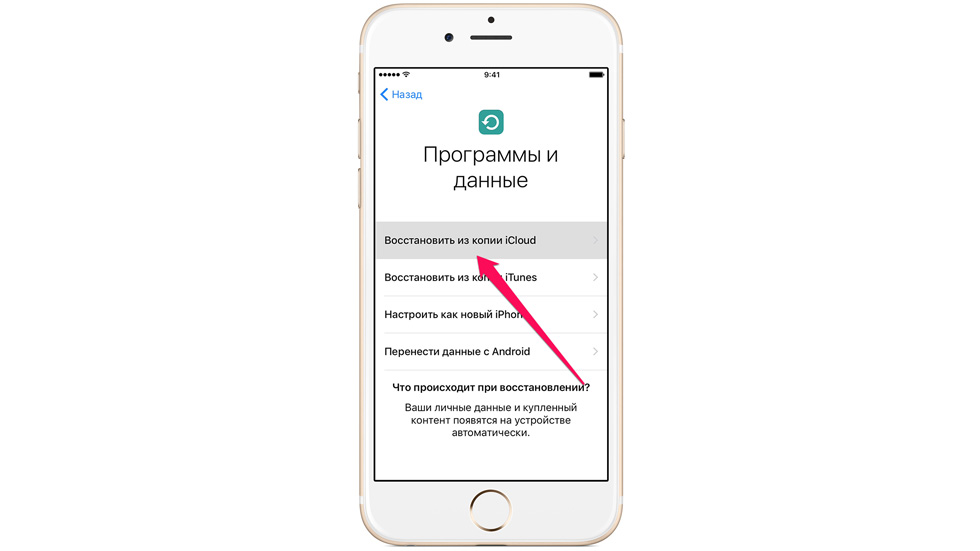
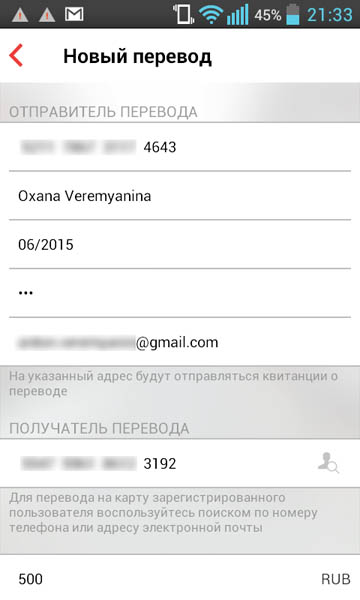 Ее нужно выключить в настройках Айфона.
Ее нужно выключить в настройках Айфона.
 Нужно запустить приложения на двух телефонах и выбрать тип соединения: через точку доступа или по вайфаю. На Айфоне нужно выбрать, какие данные передать: контакты, фото, видео, календари или аудио.
Нужно запустить приложения на двух телефонах и выбрать тип соединения: через точку доступа или по вайфаю. На Айфоне нужно выбрать, какие данные передать: контакты, фото, видео, календари или аудио. После этого начнется сохранение данных.
После этого начнется сохранение данных.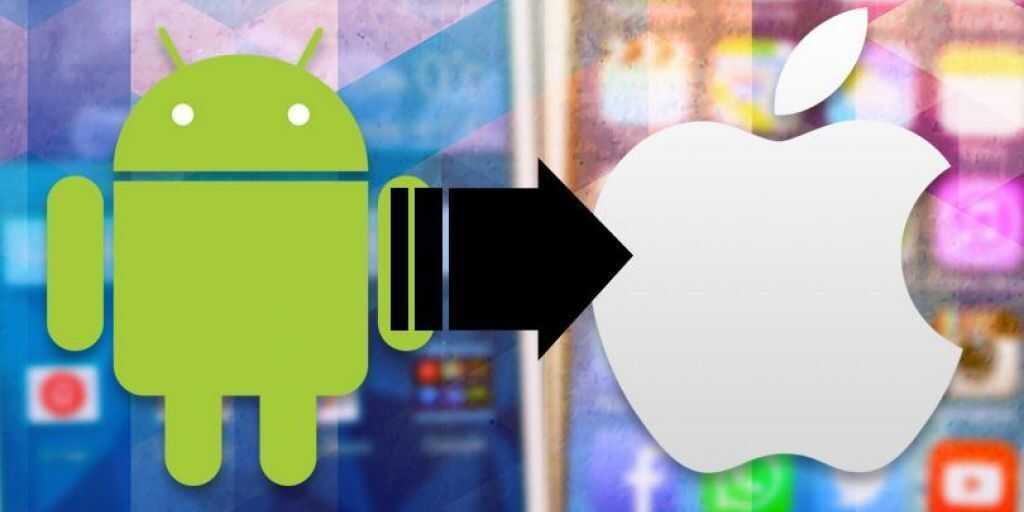
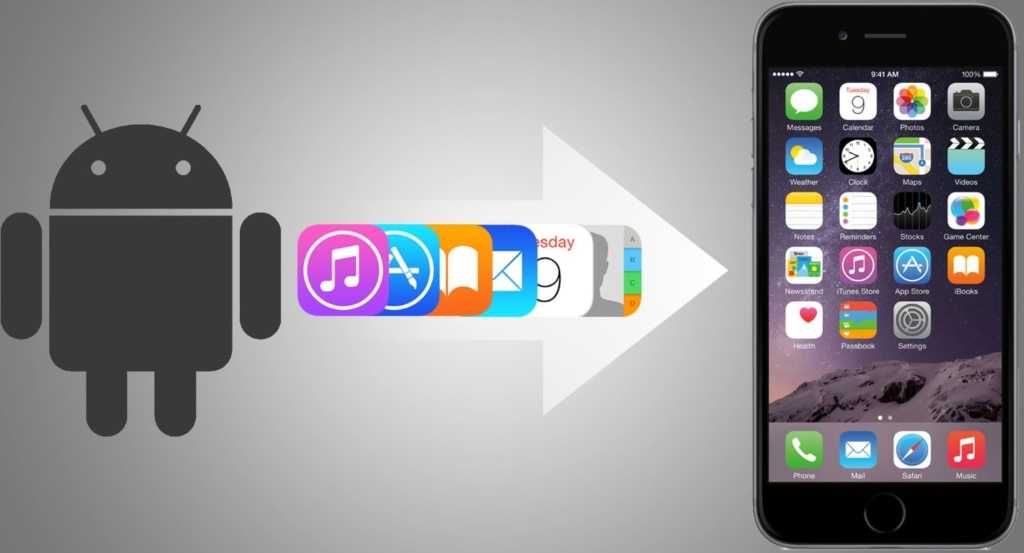 После нужно будет отметить файлы, которые надо перенести.
После нужно будет отметить файлы, которые надо перенести. д.
д.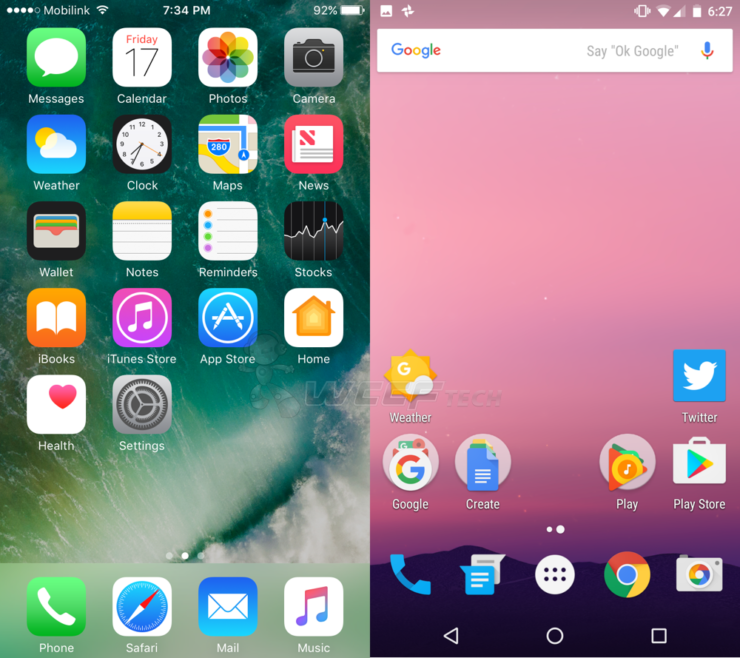 Здесь вы должны думать о своей целевой аудитории. Но, как правило, вы можете использовать 4 или 5 наиболее часто используемых версий ОС в качестве трюка.
Здесь вы должны думать о своей целевой аудитории. Но, как правило, вы можете использовать 4 или 5 наиболее часто используемых версий ОС в качестве трюка.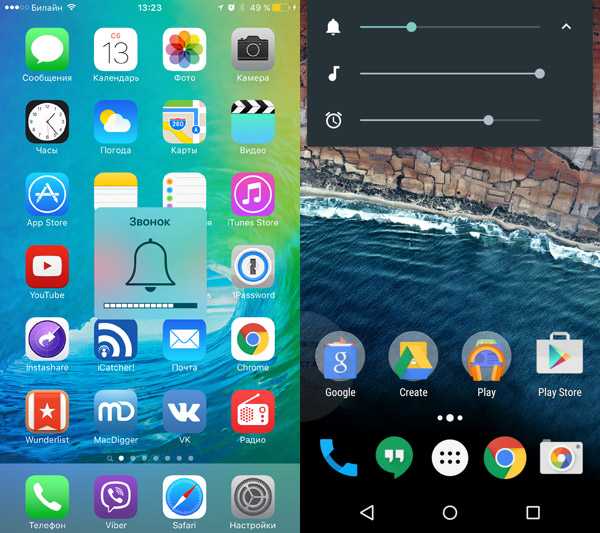 Есть несколько проблем, которые необходимо преодолеть, если вы хотите преуспеть в своем бизнесе в сегодняшнюю конкурентную цифровую эпоху. Обе операционные системы имеют различный набор требований, которых необходимо придерживаться, если вы хотите успешно преобразовать приложения с одной платформы на другую.
Есть несколько проблем, которые необходимо преодолеть, если вы хотите преуспеть в своем бизнесе в сегодняшнюю конкурентную цифровую эпоху. Обе операционные системы имеют различный набор требований, которых необходимо придерживаться, если вы хотите успешно преобразовать приложения с одной платформы на другую.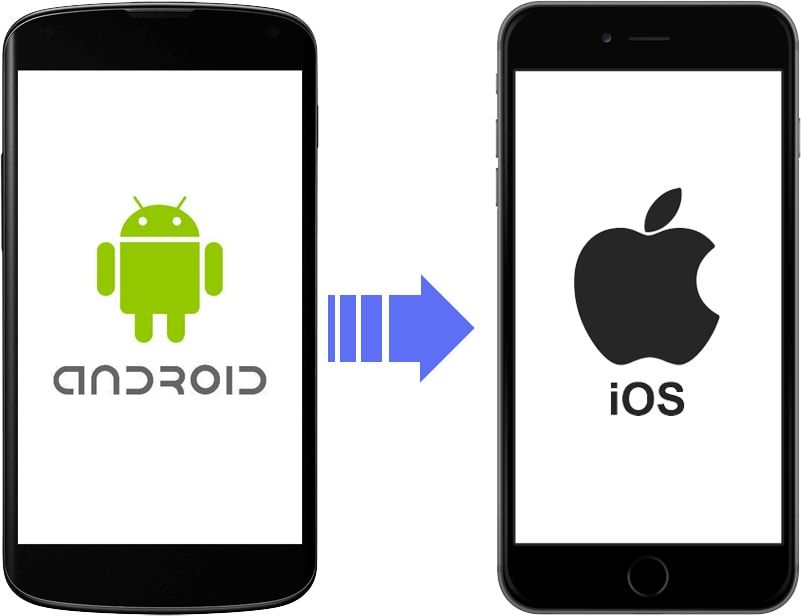 В целом, пользователи Apple более склонны к проблемам со своими устройствами, и поэтому большинство из них склонны использовать последние версии операционных систем. Многие признанные смартфоны Apple совместимы с iOS 10 и 92% пользователей.
В целом, пользователи Apple более склонны к проблемам со своими устройствами, и поэтому большинство из них склонны использовать последние версии операционных систем. Многие признанные смартфоны Apple совместимы с iOS 10 и 92% пользователей.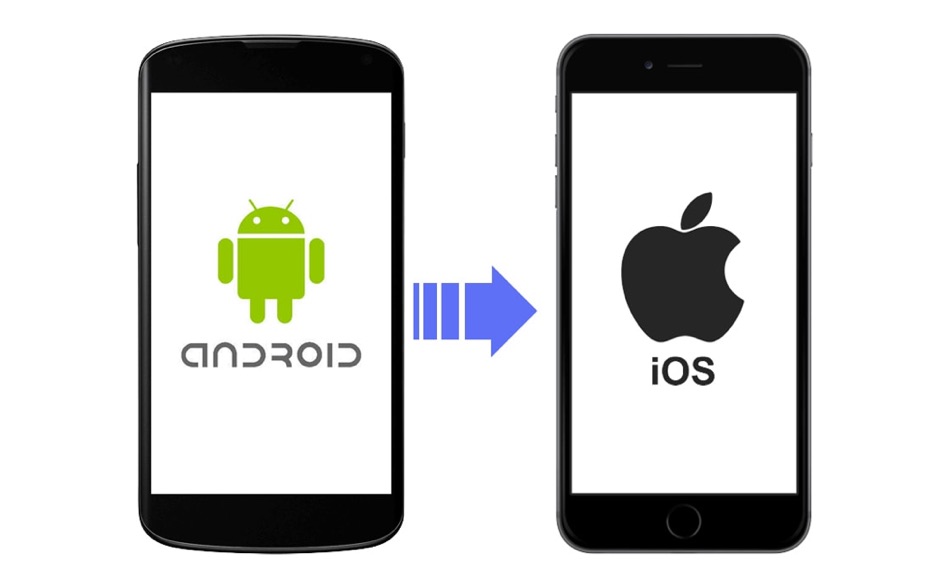 Эти кнопки влияют на поведение пользователя при взаимодействии с приложением. Пользователи Android используют программные клавиши для возврата к предыдущему экрану. В то время как пользователи iPhone применяют кнопки «Назад», чтобы вернуться назад.
Эти кнопки влияют на поведение пользователя при взаимодействии с приложением. Пользователи Android используют программные клавиши для возврата к предыдущему экрану. В то время как пользователи iPhone применяют кнопки «Назад», чтобы вернуться назад.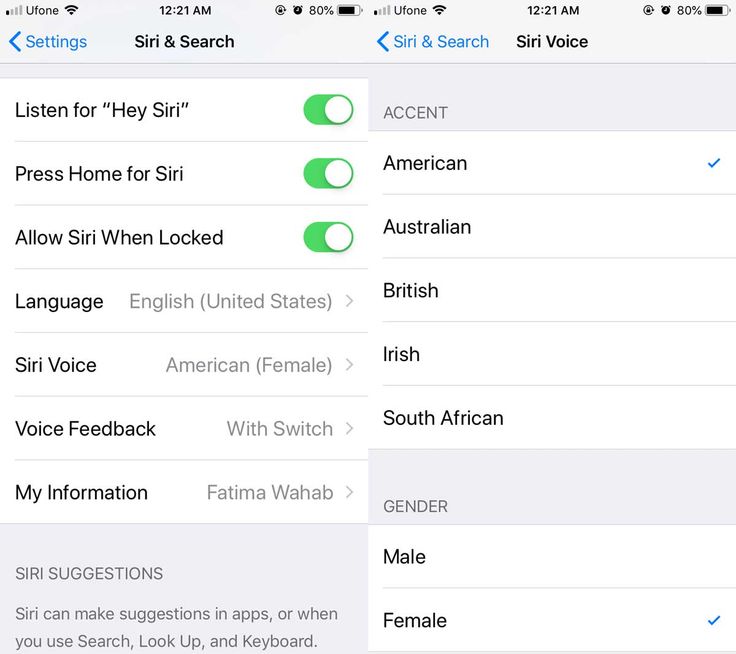
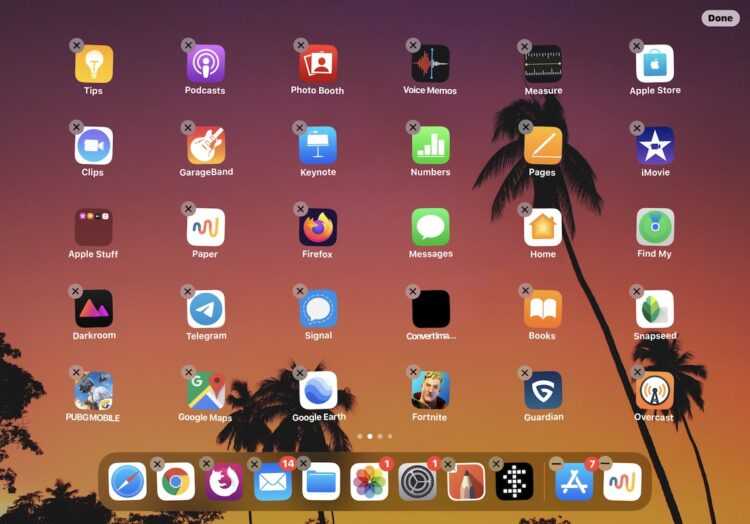 Но что, если у вас нет опытных разработчиков? МехДом здесь для вас!
Но что, если у вас нет опытных разработчиков? МехДом здесь для вас!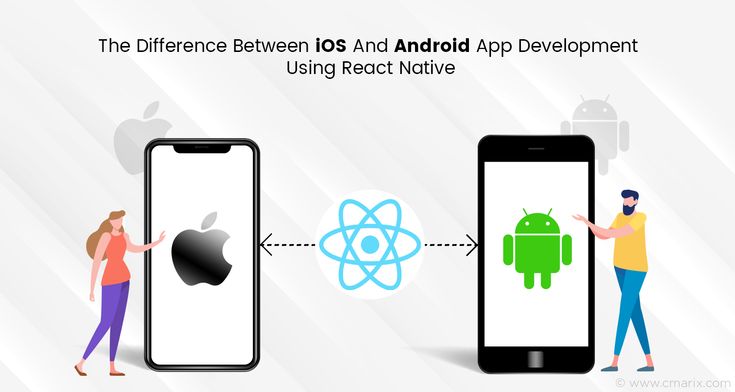 Есть много методов UX, которым нужно следовать, когда дело доходит до улучшения пользовательского опыта.
Есть много методов UX, которым нужно следовать, когда дело доходит до улучшения пользовательского опыта.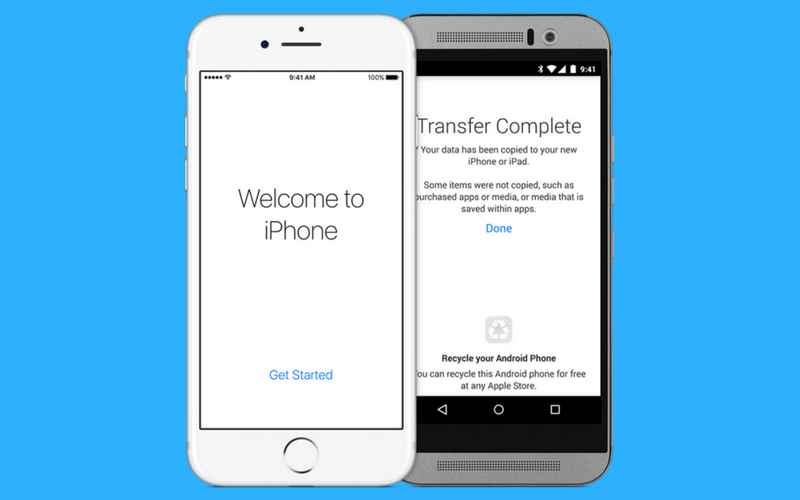 Кроме того, языки программирования на основе виртуальной машины Java (JVM), такие как Kotlin, являются лучшим вариантом.
Кроме того, языки программирования на основе виртуальной машины Java (JVM), такие как Kotlin, являются лучшим вариантом.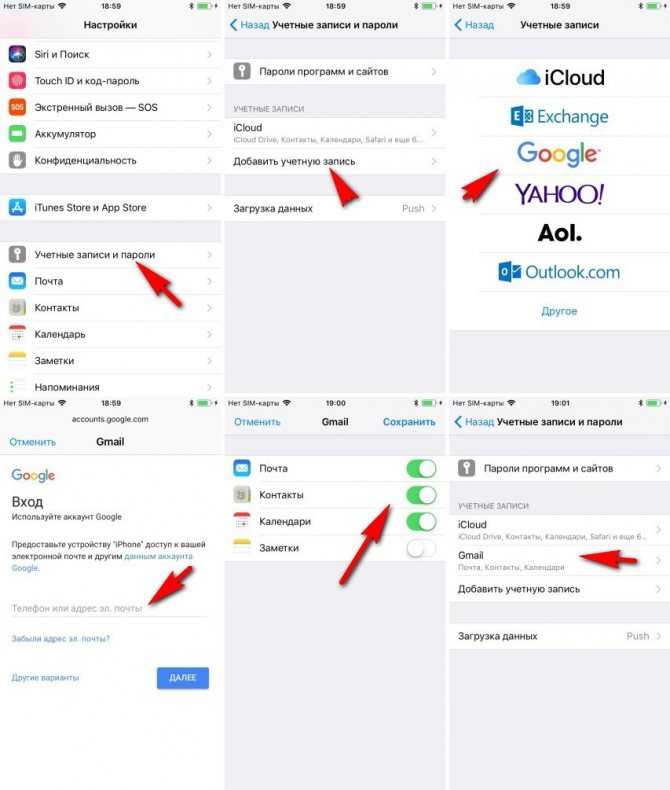 Точно так же он поддерживает некоторые API Google Firebase, такие как база данных в реальном времени и аутентификация.
Точно так же он поддерживает некоторые API Google Firebase, такие как база данных в реальном времени и аутентификация. Чтобы использовать этот подход для своего проекта, вам нужен опытный разработчик iOS. Причина этого в том, что это более сложный подход, чем использование преобразователя MechDome. Таким образом, требуется обширный новый нормальный опыт разработки программного обеспечения.
Чтобы использовать этот подход для своего проекта, вам нужен опытный разработчик iOS. Причина этого в том, что это более сложный подход, чем использование преобразователя MechDome. Таким образом, требуется обширный новый нормальный опыт разработки программного обеспечения. Они также могут просмотреть исходный код на веб-странице Google/J2ObjC GitHub.
Они также могут просмотреть исходный код на веб-странице Google/J2ObjC GitHub.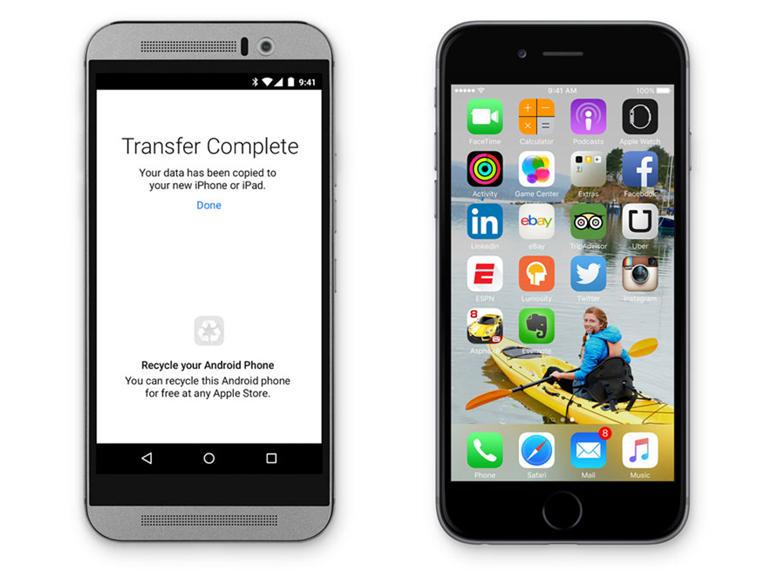 Но вполне логично, что два приложения приносят больше прибыли, чем одно. На платформе iOS пользователи могут тратить больше, что означает большую прибыль. В то время как на платформе Android количество загрузок исключительно велико. Это означает, что вы можете зарабатывать на рекламе в приложении.
Но вполне логично, что два приложения приносят больше прибыли, чем одно. На платформе iOS пользователи могут тратить больше, что означает большую прибыль. В то время как на платформе Android количество загрузок исключительно велико. Это означает, что вы можете зарабатывать на рекламе в приложении.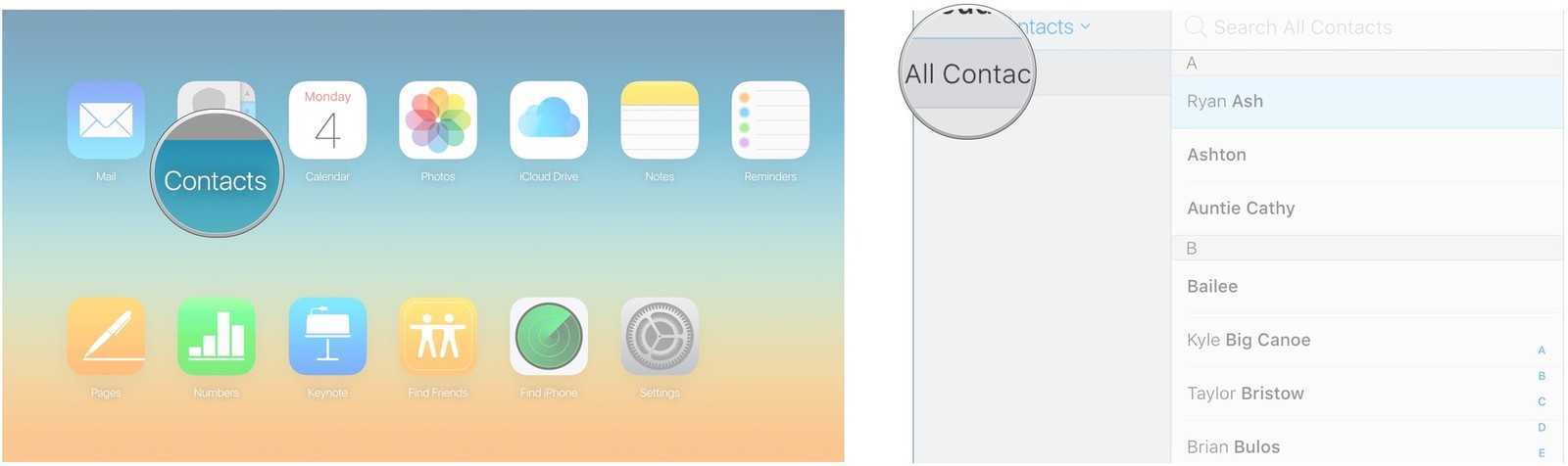 Платформа Android считается самой популярной ОС, а iOS доминирует на некоторых рынках. Вот почему присутствие на обеих платформах дает вам достаточные возможности для привлечения новых пользователей.
Платформа Android считается самой популярной ОС, а iOS доминирует на некоторых рынках. Вот почему присутствие на обеих платформах дает вам достаточные возможности для привлечения новых пользователей.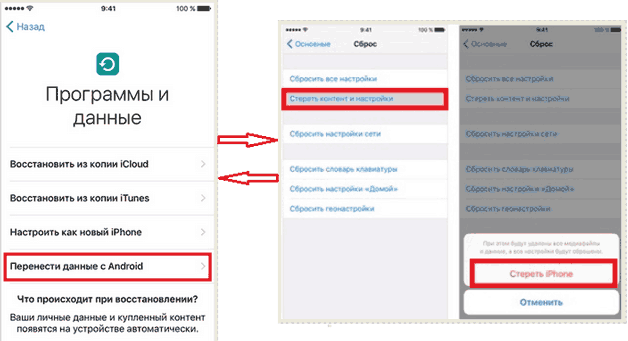 Эти аспекты необходимы для переноса вашего приложения Android на iOS. Службы преобразования приложений часто настраиваются. Цена переноса приложения Android на iOS определяется указанными аспектами.
Эти аспекты необходимы для переноса вашего приложения Android на iOS. Службы преобразования приложений часто настраиваются. Цена переноса приложения Android на iOS определяется указанными аспектами.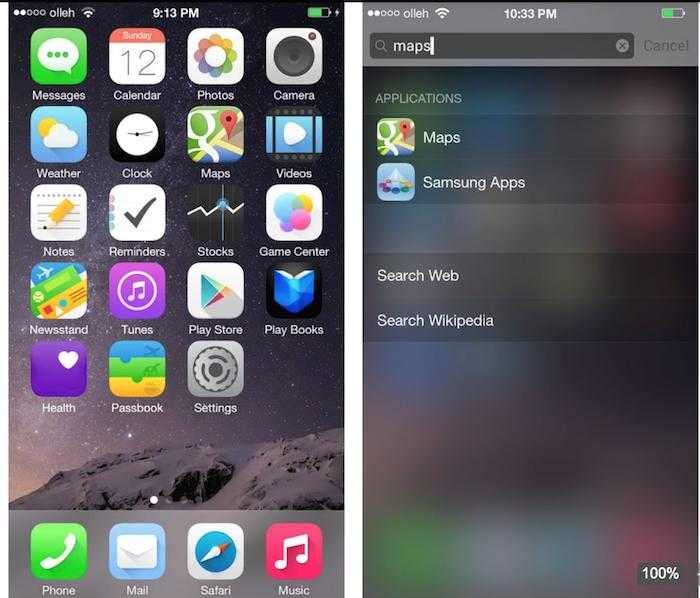 У нас есть специальная команда разработчиков, которые используют лучшие инструменты, чтобы предложить лучший дизайн и инструменты разработки iOS. Наши эксперты используют простой и эффективный метод преобразования, чтобы обслуживать наших клиентов наилучшим образом.
У нас есть специальная команда разработчиков, которые используют лучшие инструменты, чтобы предложить лучший дизайн и инструменты разработки iOS. Наши эксперты используют простой и эффективный метод преобразования, чтобы обслуживать наших клиентов наилучшим образом.
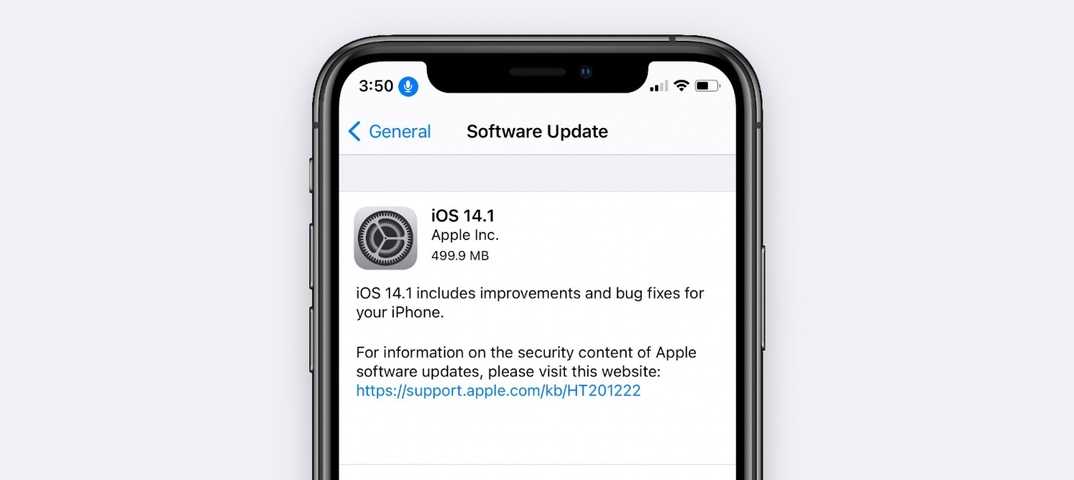
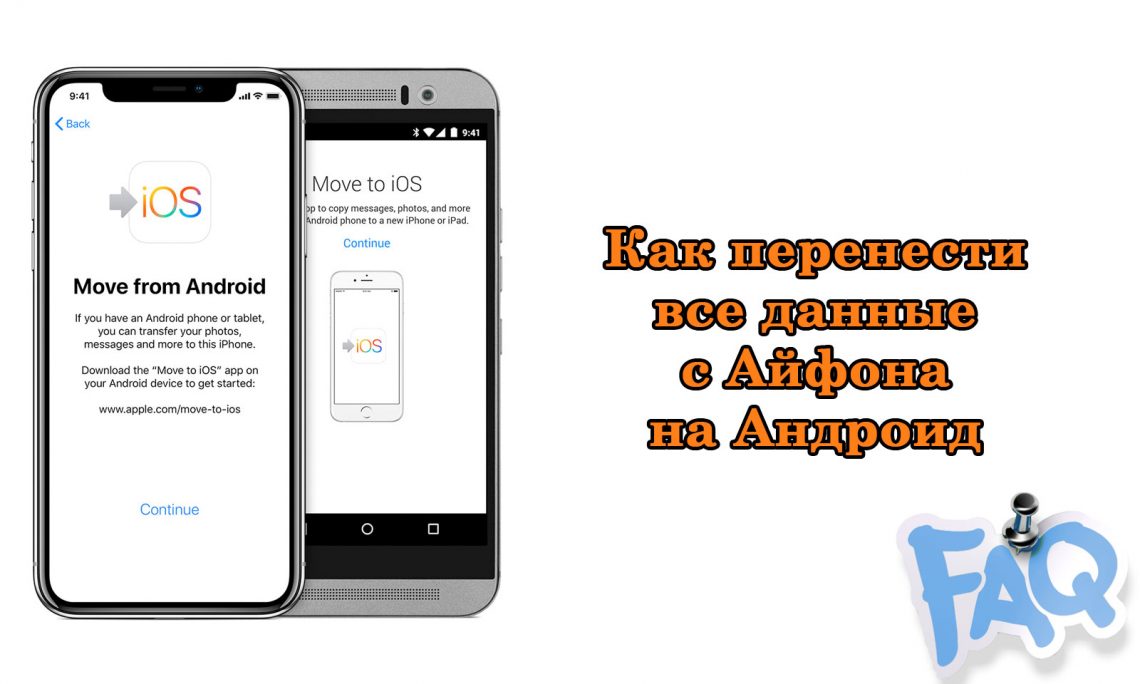
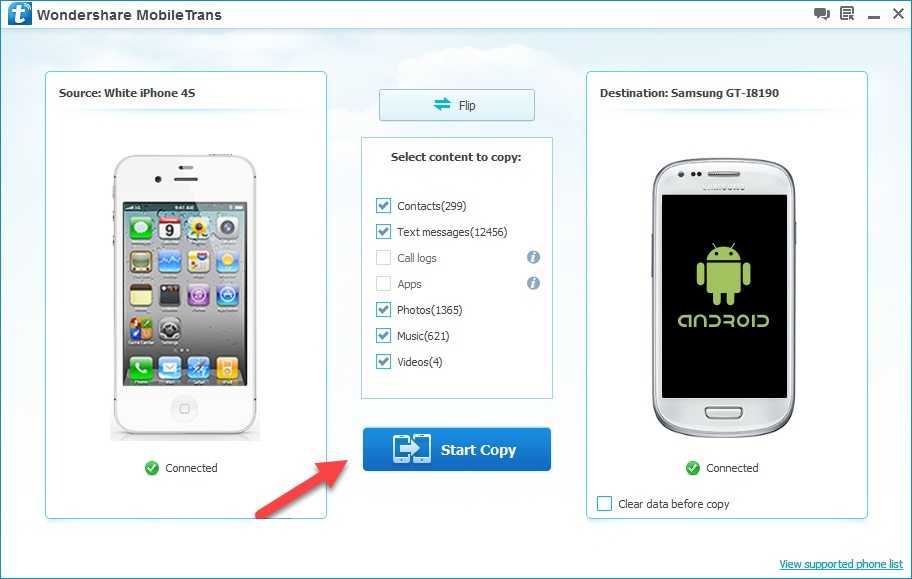
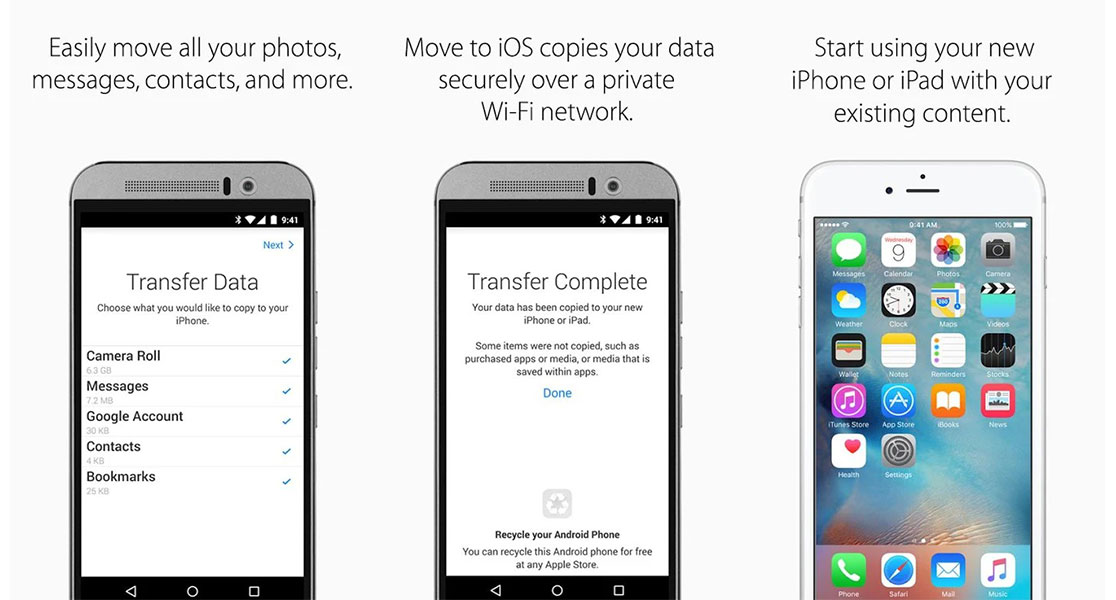 Чтобы выжить в эпической битве приложений и конкурировать с лидерами рынка, вы должны решить перенести свое приложение на другую платформу.
Чтобы выжить в эпической битве приложений и конкурировать с лидерами рынка, вы должны решить перенести свое приложение на другую платформу.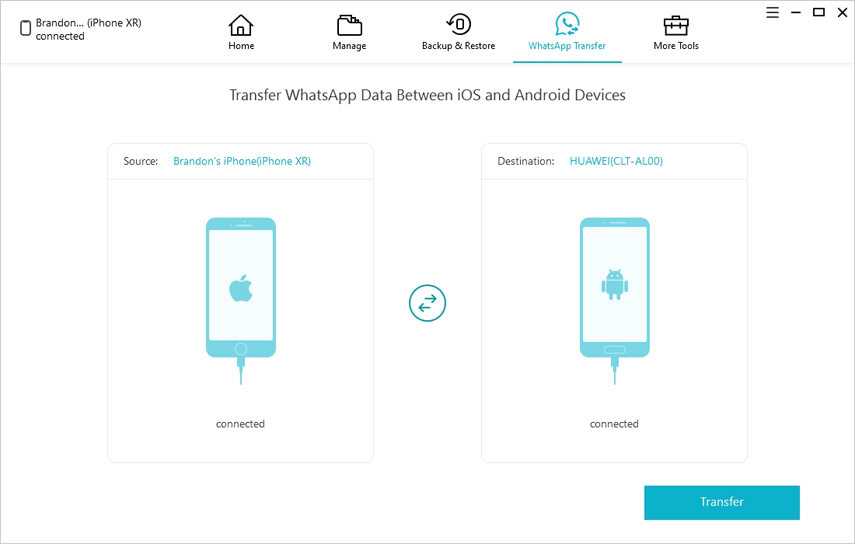 Из-за различных разрешений экрана Android возможно преобразовать только 5-7 размеров экрана, которые будут автоматически корректироваться системой на других сайтах.
Из-за различных разрешений экрана Android возможно преобразовать только 5-7 размеров экрана, которые будут автоматически корректироваться системой на других сайтах.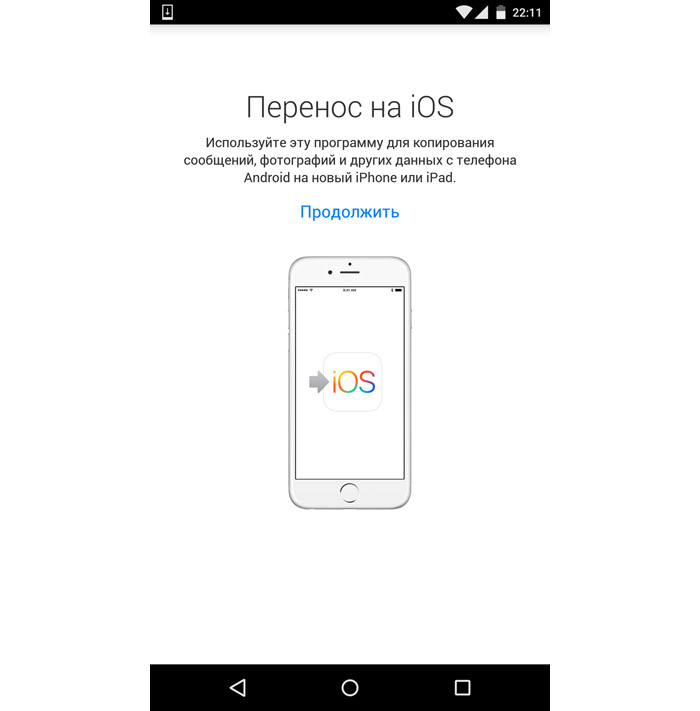 Другими словами, фрагментация устройства и ОС всегда является проблемой для платформы Android.
Другими словами, фрагментация устройства и ОС всегда является проблемой для платформы Android.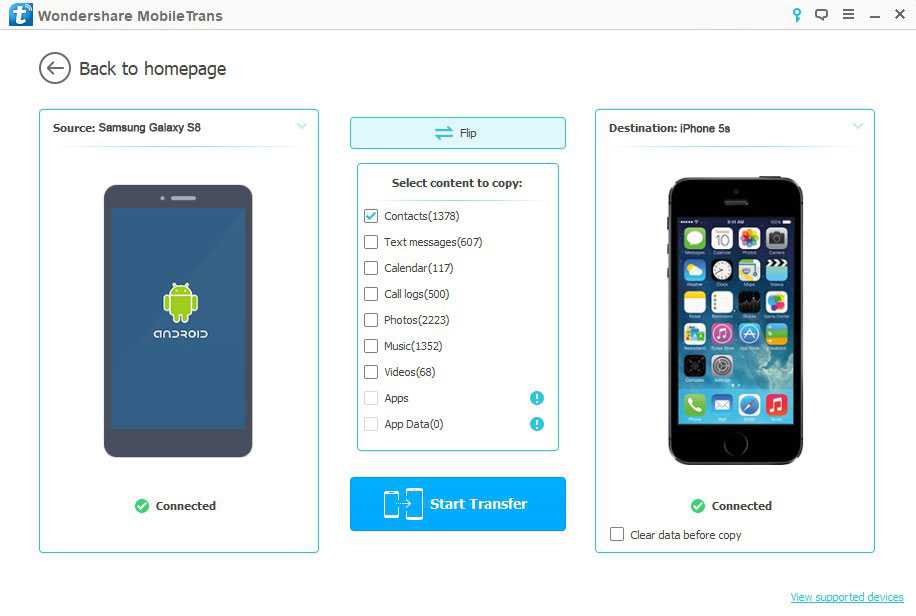
 Только логика остается прежней. Поэтому помните, когда вы отдаете свое приложение для преобразования в приложение для iOS или наоборот, это требует времени.
Только логика остается прежней. Поэтому помните, когда вы отдаете свое приложение для преобразования в приложение для iOS или наоборот, это требует времени.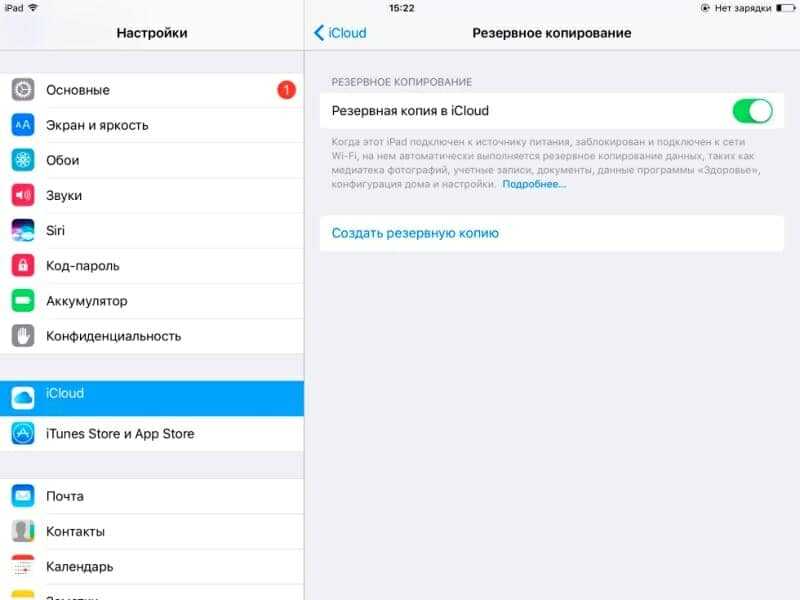
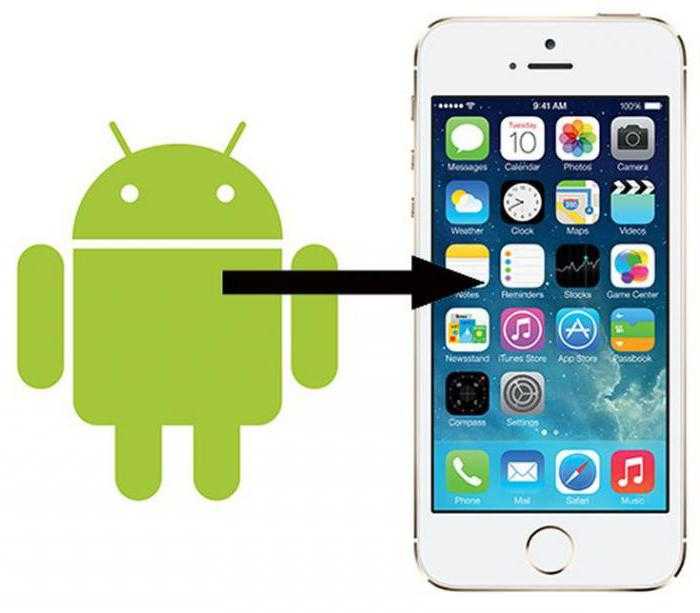
 Но тогда время может превысить до 6 месяцев, так как одному разработчику мобильного приложения придется портировать дизайн, функции и функции. С другой стороны, если вы работаете с опытной компанией по разработке приложений, вы получите специальную команду разработчиков; в результате процесс портирования не займет много времени.
Но тогда время может превысить до 6 месяцев, так как одному разработчику мобильного приложения придется портировать дизайн, функции и функции. С другой стороны, если вы работаете с опытной компанией по разработке приложений, вы получите специальную команду разработчиков; в результате процесс портирования не займет много времени.